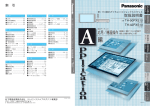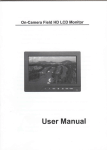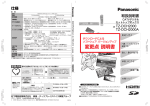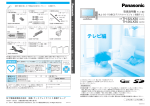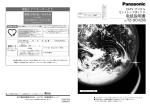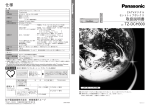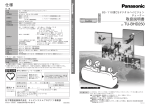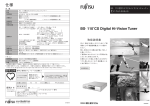Download 応用/機器操作
Transcript
索 引 く だ だ さ さ い い 日立BS・110度CSデジタルハイビジョンテレビ 英 字 ページ あ 行 ページ ■時間変更追従 …………49、57 ■視聴可能年齢 ………………22 ■視聴購入 ……………………19 ■視聴制限……………9、20∼25 ■視聴制限設定 ………………21 ■視聴制限の解除 ……………25 ■字幕 …………………………28 ■字幕言語 ……………………28 ■ジャンル検索 …………16、41 ■終了時刻修正 ………………51 ■信号設定 ……………………50 ■選局対象 ……………………24 た 行 ページ ■タイマー予約 …………48、53 ■ダウンロード …………32、33 ■電話発信記録 ………………30 ■トピックス …………………42 は 行 か 行 ページ ■カーソル ………………………5 ■開始時刻修正 ………………51 ■画面表示 ……………………12 ■機器操作 ……………………61 ■契約 ……………………………9 ■購入記録 ……………………31 ま 行 や 行 ページ ■有料番組 …………………9、19 ■予約 ………………………9、44 ■予約一覧 ……………………58 ■予約変更 ……………9、46、58 ■予約取消し …………………58 ■予約の優先順位 ……………53 ■予約方式 ……………………44 ら 行 形名 ページ ■マルチビュー録画 ……51、57 ■メール ………………………32 ■文字スーパー ………………28 ■文字スーパー言語 …………28 ページ ■連動予約 ………………48、53 ■録画機器 ……………………48 ■録画購入 ……………………19 ■録画モード …………………49 ページ ■番組購入 ……………………19 ■番組内容 ………………13、38 ■番組ナビ …………………6、35 ■番組表 ……………10、11、36 ■番組予約 ……………………44 ■プリセット選局 ………………8 ■プログラム予約 ……………54 ■ペイ・パー・ビュー ……9、19 ■ボード(CS1、CS2) ………33 衛 衛 星 星 デ デ ジ ジ タ タ ル ル に に つ つ い い て て 32CL-DH300 取扱説明書 28CL-DH300 1 4 7 10 2 5 8 11 3 6 9 12 NHK NHK NHK 1 2 BS 4 BSJ 7 BS 5 BS 8 表 表 示 示 機 機 能 能 に に つ つ い い て て 番 組 を 選 ぶ と き 3 BS - 6 WOW 9 0 有 有 料 料 番 番 組 組 ・ ・ 視 視 聴 聴 制 制 限 限 衛星デジタルの BSデジタルの 応用/機器操作 番組表など衛星デジタルの応用操作や 番組表などBSデジタルの応用操作や 接続した機器の操作はこの冊子 放 放 送 送 コ コ ン ン テ テ ン ン ツ ツ 編 衛 衛 星 星 デ デ ジ ジ タ タ ル 放 放 送 送 を を 楽 楽 し し む イ ン フ ォ メ ー シ ョ ン 衛星デジタルや地上波の応用 ( /機器操作 ) ■アイコン ………………………4 ■暗証番号登録 ………………20 ■暗証番号取消し ……………23 ■暗証番号入力 ………………21 ■暗証番号変更 ………………23 ■一番組限度額 ………………22 ■イベントリレー予約 ………51 ■インフォメーション …………7 ■裏番組 …………………18、40 ■衛星データ放送 ……………26 ■映像切換 ……………………27 ■お好み選局 …………………14 ■お好み設定 …………………15 ■音声切換 ……………………27 ページ BS・110度CSデジタルハイビジョンテレビ 取扱説明書 ■i.LINK ………………………60 ■i.LINK接続設定 ……………64 ■IEEE1394 …………………60 ■SDメモリーカード …………66 さ 行 ま ず ず お お 読 読 み み 地 地 上 上 波 波 番 番 組 組 ナ ナ ビ ビ 表 表 示 示 機 機 能 能 に に つ つ い い て て 番 組 を 選 ぶ と き 地 地 上 波 波 放 放 送 送 を を 楽 楽 し む む ト ト ピ ピ ッ ッ ク ク ス ス に に つ つ い い て て 予 約 す る S S D D カ カ ー ー ド ド に に つ つ い い て て 株式会社 日立リビングサプライ 〒162−0814 東京都新宿区新小川町6−29 0(03)3260−9611 アクロポリス東京 Hitachi Living Systemsは 日立リビングサプライの英文社名です C この取扱説明書は、32形(32CL-DH300)と28形(28CL-DH300)共用です。 TQZW313 ii ・ ・ L L I I N N K K や や もくじ まずお読みください ●画面表示の意味について ●画面表示の意味について 4 ページ∼ 衛星デジタル放送を楽しむ Cこの説明書と別冊の「設置/接続と設定」、 「テレビの使い方」をよくお読みのうえ、 正しくお使いください。 Cご使用のまえに、 「テレビの使い方」の 安全上のご注意を必ずお読みください。 C説明書は、目的の内容がすぐに見つかるよ う、分冊にしています。各説明書の主な内 容は、表紙に書いてあります。 ま く ま く ず だ ず だ お さ お さ い 読 い 読 み み 日立BS・110度CSデジタルハイビジョンテレビ 衛 衛 衛 星 星 星 デ デ デ ジ ジ ジ タ タ タ ル ル ル に に に つ つ つ い い い て て て 形名 32CL-DH300 取扱説明書 28CL-DH300 1 4 7 10 NHK 1 BS 4 BSJ 7 2 5 8 11 3 6 9 12 NHK NHK 2 BS 5 BS 8 表 表 示 示 機 機 能 能 に に つ つ い い て て 番 組 を 選 ぶ と き 3 BS - 6 WOW 9 0 有 有 料 料 番 番 組 組 ・ ・ 視 視 聴 聴 制 制 限 限 衛星デジタルの BSデジタルの 番組表などBSデジタルの応用操作や 応用/機器操作 番組表など衛星デジタルの応用操作や 接続した機器の操作はこの冊子 放 放 送 送 コ コ ン ン テ テ ン ン ツ ツ 編 衛 星 デ ジ タ ル 放 送 を 楽 し む 衛星デジタルや 地上波の応用 /機器操作 (A編) Applicationの「A」です 読む順番を意味する ものではありません。 イ ン フ ォ メ ー シ ョ ン 番 組 を 選 ぶ と き ■番組表を見たい ■番組を予約したい ■番組を検索したい ■有料番組が見たい ■視聴条件の設定について 地 上 波 放 送 を 楽 し む S ii S ・ D D ・ L カ カ L I ー ー I N ド ド N K K に に や つ つ や い い て て TQZW313 形名 楽本 し機 みの か た 1 4 7 10 NHK 1 BS 4 BSJ 7 2 5 8 11 3 6 9 12 NHK NHK 2 BS 5 BS 8 と 各 は 部 た の ら な き ま え 3 BS - 6 WOW 9 0 見テ よレ うビ を テレビの使い方 ふだんテレビをご覧に なるときの説明です を便 使利 お機 う能 編 テレビの使い方 (B編) Basicの「B」です 読む順番を意味するものでは ありません。 使拡 い大 方画 面 の 表示機能について ページ∼ 10 ページ∼ ●衛星デジタル番組表を表示する …………10 ●見ている番組のタイトルなどを表示する…12 ●番組の詳細内容を表示する ………………13 番組を選ぶとき 14 ページ∼ ●お好み選局 …………………………………14 ●お好み設定 …………………………………15 ●番組をジャンル別に検索する ……………16 ●裏番組一覧表から選局する ………………18 に テ 使 レ う ビ た を め 上 に 手 ページ∼ ページ∼ ●地上波電子番組ガイド機能について…………34 ●地上波電子番組ガイド機能を お楽しみいただくには ………………………34 ●番組ナビについて …………………………35 ■タイマーで電源を切りたい ■思い通りにならないとき /故障かな?と思うとき 音聞 にき しや よす うい C 取扱説明書と保証書をよくお読みのうえ、正しくお使いください。そのあと保存し、必要 なときにお読みください。 C この取扱説明書は、32形(32CL-DH300)と28形(28CL-DH300)共用です。 「お買い上げ日・販売店名」などの記入を必ず確かめ、販売店からお受け取りください。 C 保証書は、 C 製造番号は、安全確保上重要なものです。お買い上げの際は、製品本体と保証書の製造 番号をお確かめください。 ■画質や音質を調整したい ■ワイド画面の使い方が知りたい 映 見 像 や に す し い よ う 上手に使って上手に節電 ■ふつうのテレビとして使いたい ■2画面の機能を使いたい を多 楽機 し能 も画 う面 保証書別添付 ●有料番組(ペイパービュー)を購入する…19 ●暗証番号の登録と、 「視聴制限設定」画面の出し方 …20 ●視聴可能年齢/一番組限度額 ……………22 ●暗証番号変更/取り消し …………………23 ●選局対象を指定したいとき ………………24 ●視聴制限を一時的に解除したいとき ……25 地上波電子番組ガイドについて 34 C この取扱説明書は、32形(32CL-DH300)と28形(28CL-DH300)共用です。 日立BS・110度CSデジタルハイビジョンテレビ ●番組ナビについて……………………………6 ●インフォメーション画面について…………7 ●衛星デジタル番組の楽しみかた……………8 放送コンテンツについて 26 ページ∼ 表示機能について ページ∼ 36 ページ∼ る 電 電 る 前 源 源 前 に を を に 入 入 れ れ 設 設 定 定 画 画 面 面 の の 出 出 し し か か た た 形名 32CL-DH300 28CL-DH300 テ レ ビ を 視 聴 す る た 各 め 機 の 能 設 の 定 取扱説明書 1 4 7 10 NHK 1 BS 4 BSJ 7 2 5 8 11 3 6 9 12 NHK NHK 2 BS 5 BS 8 受 受 信 信 チ チ ャ ャ ン ン ネ ネ ル ル の の 設 設 定 定 3 BS - 6 WOW 9 0 設 定 はじめてこのテレビを使うとき、 設置/接続と設定 はじめてこのテレビを使うとき、 機器の接続や各種の設定などはこの冊子 機器の接続や各種の設定などはこの冊子 設 設 定 定 画 画 面 面 の の 出 出 し し か か た た 編 電 電 話 話 設 設 衛 B 定 定 星 S デ ジ 地 ジ 域 タ 設 ル 定 を 衛 衛 B 衛 衛 星 星 S 星 チ チ チ ャ ャ ャ ン ン ン ネ ネ ネ ル ル ル の の の 設 設 設 定 定 定 衛 B 衛 星 S 星 ア ア ン ン テ テ ナ ナ の の 設 設 定 定 視 聴 す る た め の 設 定 そ の 他 接 接 外 続 続 部 機 器 接 接 続 続 の 後 後 接 の の 続 設 設 定 定 C この取扱説明書は、32形(32CL-DH300)と28形(28CL-DH300)共用です。 TQZW311 2 設置/接続と設定 (C編) Connectionの「C」です 読む順番を意味するものでは ありません。 ■はじめて本機を設置するとき 放 放 送 送 コ コ ン ン テ テ ン ン ツ ツ 番組を選ぶとき 40 ページ∼ ●裏番組一覧表から選局する ………………40 ●番組をジャンル別に検索する ……………41 ページ∼ トピックスについて 42 ページ∼ ●トピックス情報を表示する ………………42 ●地上波番組表を表示する …………………36 ●番組の詳細内容を表示する ………………38 ●CMの詳細内容を表示する ………………39 ■外部機器を接続したい ■設置場所を変えたい ■各種の設定を変更したい 予約する ●番組の録画や予約をする(番組予約)……44 ●日時を指定して予約する(プログラム予約)…54 i.LINKやSDカードについて ●i.LINKについて ……………………………60 ●i.LINK対応機器を操作する ………………61 ●D-VHSデッキやハードディスクビデオレコーダー …62 番 組 を 選 ぶ と き インフォメーションの確認 30 ページ∼ TQZW312 日立BS・110度CSデジタルハイビジョンテレビ 表 表 示 示 機 機 能 能 に に つ つ い い て て 有 有 料 料 番 番 組 組 ・ ・ 視 視 聴 聴 制 制 限 限 ●電話発信記録を見るとき …………………30 ●購入記録を確認する ………………………31 ●メールを見る ………………………………32 ●ボードを見る ………………………………33 44 ページ∼ ●予約の事前設定 ……………………………56 ●予約の確認、変更、取消しをする ………58 ページ∼ 60 ページ∼ ●i.LINK対応機器の確認、設定 ……………64 ●SDメモリーカードの操作 ………………66 ま ず ず お お 読 読 み み 衛 衛 星 星 デ デ ジ ジ タ タ ル ル に に つ つ い い て て ●衛星データ放送を見たいとき ……………26 ●同一チャンネルの複数コンテンツを切換える …27 ●字幕や文字スーパーを見たいとき ………28 地上波放送を楽しむ 予 約 す る 32CL-DH300 取扱説明書 28CL-DH300 ページ∼ 有料番組や視聴制限について 19 ページ∼ ■SDメモリーカードについて ト ト ピ ピ ッ ッ ク ク ス ス に に つ つ い い て て ご安 注全 意上 の ページ∼ 衛星デジタルについて 6 ページ∼ ■i.LINKについて 地 地 上 上 波 波 番 番 組 組 ナ ナ ビ ビ 表 表 示 示 機 機 能 能 に に つ つ い い て て C G-GUIDEは、ジェムスター社の登録商標です。 C G-GUIDEシステムは、ジェムスター社のライセン スに基づいて生産しております。 C ジェムスター社は、G-GUIDEシステムが供給する 放送番組スケジュール情報の精度に関しては、いか なる責任も負いません。 ジェムスター社は、G-GUIDEシステムに関連する 情報・機器・サービスの提供または使用に関わる いかなる損害、損失に対しても責任を負いません。 C 録画をする場合には、ビデオ録画機器が必要です。 く だ だ さ さ い い 衛 衛 星 星 デ デ ジ ジ タ タ ル 放 放 送 送 を を 楽 楽 し し む イ ン フ ォ メ ー シ ョ ン 地 地 上 上 波 波 番 番 組 組 ナ ナ ビ ビ 表 表 示 示 機 機 能 能 に に つ つ い い て て 番 組 を 選 ぶ と き 地 地 上 波 波 放 放 送 送 を を 楽 楽 し む む ト ト ピ ピ ッ ッ ク ク ス ス に に つ つ い い て て 予 約 す る S S D D カ カ ー ー ド ド に に つ つ い い て て ii ・ ・ L L I I N N K K や や 3 まずお読み ください 画面表示の意味について く だ だ さ さ い い 本機はテレビの画面上に操作が必要な情報を表示します。 画面の表示を見ながらご活用ください。 ま ず ず お お 読 読 み み 各種一覧画面内のFGIH表示は アイコン表示は (例) (例)BSデジタル放送のとき アイコン 20:00∼22:00 クリスマス特集 世界のクリスマスイヴ サンタからの贈り物 BS101 21:57 次の番組:サンタはどこに住んでいる 1 4 7 10 NHK 1 メールがあります。 BS 4 BSJ ボタンを押したときや各種一覧画面を出したときなど、画面上部に シンボルマークによる情報表示としてアイコンが表示されます。 アイコンの種類と意味はB編:52ページをご覧ください。 7 2 5 8 11 NHK 2 BS 5 BS 8 3 6 9 12 F表示 BS裏番組 テレビ テレビ テレビ テレビ テレビ 番組選択 決定 元の 画面 NHK 3 G表示 すべて 種類 CH 時刻 テレビ テレビ 戻る テレビ BS 151 BS 143 BS 142 BS 142 BS 103 BS 102 BS 101 BS 100 18:00 19:30 18:00 19:00 18:00 20:45 18:00 19:30 18:00 20:50 18:00 19:30 18:00 18:30 18:00 20:00 ○○放送局 ワールドカップ特集 ○○放送局 スポーツ特集 ○○放送局 映画劇場 ○○放送局 情報番組 ○○放送局 ミュージック番組 ○○放送局 ニュース番組 ○○放送局 ドラマ ○○放送局 トークショー 一覧画面の中に上下または左右に表示されるF FG I H表示が黄色表示のときは選べる情報がまだある ことを示します。 表示と同じ向きのFGIHボタンを押して操作でき ます。 12/24(日)16:00 例「BS裏番組」の場合 BS - 6 WOW 9 0 説明書に記載している各種イラストおよびマークの意味は ボタンイラストについて 操作ボタンの絵表示が出ているときは FGIH この説明書に記載しているボタンのイラストは、操作に使用する ボタンを示しています。 など カーソルについて 番組ナビ 番組表 予約一覧 衛星デジタル設定 裏番組 インフォメーション 項目選択 決定 元の 画面 戻る 16:00 操作ボタンの絵表示 選局対象 デジタル音声出力 ジャンル検索 i.LINK待機 ダウンロード予約 プログラム予約 例「番組ナビ」画面の場合 設定変更 元の画面 ページ1/3 すべて PCM しない する 手動 自動 この説明書に記載しているカーソルとは、FGまたはIHボタンを 押したときに、画面上でどの項目が選ばれているかを示すものです。 カーソル 項目選択 戻る 例「衛星デジタル設定」画面の場合 表示されている画面で操作するボタンを示しています。 4 5 衛星デジタルに ついて 番組ナビ画面について インフォメーション画面について 番組ナビ画面は、衛星デジタルの各機能を操作する入り口です。 衛星デジタル放送では、電話回線や、B-CASカードによる有料番組の購入など、 情報の管理が必要です。インフォメーション画面は、これらの情報を管理する 機能の入り口です。 (番組表はリモコンボタンでも直接呼び出せます) 衛星デジタル放送のとき 押すと 表示します ( 地上波放送の番組 ナビについては c35ページ ) 番組ナビ 1 4 7 10 2 5 8 11 3 6 9 12 NHK NHK NHK 1 番組表 予約一覧 BS 4 BSJ 7 裏番組 インフォメーション 項目選択 決定 元の 画面 ジャンル検索 戻る 2 BS 5 BS 8 3 BS - 6 # 番組ナビ 衛星デジタル放送のとき 押して、 「番組ナビ」画面にし、 $ WOW 9 0 プログラム予約 「番組ナビ画面」 ■番組表(c10ページ) 衛星デジタル放送の番組を新聞のテレビ欄のように一覧表示して、 選局や予約ができます。 ■裏番組(c18ページ) 放送中の衛星チャンネルの番組タイトルが一覧表示されます。 ■ジャンル検索(c16ページ) 裏番組 インフォメーション ジャンル検索 戻る 16:00 押して、 「インフォメーション」 を選び、 中央の決定ボタン を押す 予約一覧 項目選択 決定 元の 画面 プログラム予約 衛 衛 星 星 デ デ ジ ジ タ タ ル 放 放 送 送 を を 楽 楽 し し む インフォメーション メール ID表示 購入記録 CS1ボード 電話発信記録 CS2ボード ■メール(c32ページ) 衛星デジタル放送受信者(お客様)へ送られてきた メッセージを見ることができます。 16:00 番組表 衛 衛 星 星 デ デ ジ ジ タ タ ル ル に に つ つ い い て て 項目選択 決定 元の 画面 ■購入記録(c31ページ) 購入した有料番組の金額の履歴を確認することができます。 戻る 16:00 B−CASカード 「インフォメーション」画面 ■電話発信記録(c30ページ) 本機からセンターへの発信記録を確認することができます。 ■B-CASカード B-CASカードの情報が表示されます。 ■ID表示 本機の情報が表示されます。 (デコーダID、ステータス) お好きな番組をジャンル別に検索して選局や予約ができます。 お知らせ CID画面表示中に (青)ボタンを押すと、本機のソフトウェア に関する情報(英文)が表示されます。 ■CS1ボード(c33ページ) ■プログラム予約(c54ページ) 日時を指定して予約ができます。 ■予約一覧(c58ページ) 予約した番組の確認、変更、取り消しができます。 ■インフォメーション(c7ページ) 110度CSデジタル放送のプラットワンから送られてきた メッセージを見ることができます。 ■CS2ボード(c33ページ) 110度CSデジタル放送のスカパー!2から 送られてきたメッセージを見ることができます。 ご留意 お知らせ C番組ナビの各項目はBSのときはBS、CS1のときはCS1、CS2のときはCS2の 各画面を表示します。(ただし、予約一覧はBS、CS1、CS2共通) 6 Cメールや購入記録、データ放送のポイントなどの衛星デジタル放送に関する情報は本機が記憶します。 万一、本機の不具合によって、これらの情報が消失した場合、復元は不可能です。その内容の補償に ついてはご容赦ください。 7 衛星デジタルに ついて 衛星デジタル番組の楽しみかた % 番組を楽しむ(視聴する) 例 BSデジタルの放送局を選局する場合 # 1 4 7 10 2 5 8 11 3 6 9 12 NHK NHK NHK 1 2 3 BS 4 BSJ 7 BS 5 BS 8 0 衛 衛 星 星 デ デ ジ ジ タ タ ル ル に に つ つ い い て て 無料の番組や契約済みの番組(追加 押して、 本機の電源を入れる 料金のかからないもの)を選んだとき (例) $ 押して、 放送を「BS」に 切換える BS - 6 … BSデジタル放送 … CS1デジタル放送 … CS2デジタル放送 ……………そのまま楽しむことができます。 WOW ※ 9 % ペイ・パー・ビューなどの 番組を選ぶ 有料番組や追加料金が必要な あらかじめ設定されているチャンネルを選局する場合 予約しておきたい番組を選んだとき 番組を選んだとき (例) (例) 番組購入 プリセット選局 12/25(月) 18:00∼20:30 映画劇場 SFスペシャル 1 0 本機では、あらかじめ ∼ ボタンに下記のBSデジタル放送チ ャンネルが設定されています。 (CS1、CS2はB編23ページ参照) 項目選択 1 例:NHK1 を選局する場合 3 … NHKh(NHK ハイビジョン) 8 … BSフジ 4 … BS日テレ 9 … WOW(WOWOW) 5 … BS朝日 0 … スター(スターチャンネル) ※放送局名は実際の表示と異なる場合があります。 C電源ボタンを押して電源を入れたときは、衛星デジタル放送を表示できるよう になるまでに約10秒程かかる場合があります。 Cお好み設定(c15ページ)や衛星チャンネル設定(cC編:52ページ) で、プリセット設定を変更することもできます。 8 LOGO 録画 予約方式 視聴 戻る 300円 視聴購入 購入しない 1000円 予約する 録画機器 決定 元の 画面 1000円 録画購入 設定 変更 項目 選択 D-VHS1 録画モード 自動 しない する 時間変更追従 戻る 信号設定 12/24(日)16:00 プログラム予約へ 元の 画面 その他の設定 ……………購入の画面が表示されます。 番組の購入については19ページをご覧くだ さい。 ……………予約の画面が表示されます。 予約の方法については44ページをご覧ください。 予約の内容を変更したい番組を選んだ 視聴制限対象になる番組を選んだとき とき(現在時刻以降の予約済み番組) 予約変更 12/25(月) 18:00∼20:30 01 BS1 映画劇場 クリスマススペシャル LOGO 録画 予約方式 視聴 (例) 暗証番号入力 99 BS9 12/25(月) 18:00∼20:30 映画劇場 SFスペシャル LOGO 修正しない 1000円 修正する 録画機器 ■番号入力選局(cB編:24ページ) (チャンネル番号を入力して選局できます。 ) お知らせ 01 BS1 LOGO この番組は有料です。 チャンネルのその他の選びかた ■お好み選局(c14ページ) (画面上に「お好み選局」画面を出して選局できます。 ) 12/25(月) 18:00∼20:30 映画劇場 クリスマススペシャル 予約しない (例) ■アップダウン選局(cB編:23ページ) (チャンネルを順送りして選局できます。 ) 予約設定 99 BS9 1 … NHK1(NHK BS1) 6 … BS-i 2 … NHK2(NHK BS2) 7 … BSJ(BSジャパン) 衛 衛 星 星 デ デ ジ ジ タ タ ル 放 放 送 送 を を 楽 楽 し し む 設定 変更 項目 選択 D-VHS1 録画モード 自動 時間変更追従 しない する 戻る 信号設定 12/24(日)16:00 プログラム予約へ 元の 画面 その他の設定 ……………予約変更の画面が表示されます。 予約の変更については46ページの「予約済みの 番組を選んだ場合」をご覧ください。 決定 戻る 元の画面 番号入力 1文字消去 視聴制限があります。 暗証番号を入力してください。 暗証番号入力 **−− ……………暗証番号の入力画面が表示されます。 暗証番号を入力しないと、この番組は視聴できま せん。視聴制限の解除方法は25ページ、視聴制 限の設定は20∼23ページをご覧ください。 お知らせ Cチャンネルにより契約しないと視聴できないものがあります。また番組により無料で視聴できる番組と有料番組が あります。 ※ペイ・パー・ビューとは……ご覧になった番組の分だけ料金を支払うシステムです。 9 表示機能に ついて 衛星デジタル番組表を表示する 本機は衛星デジタル各放送の番組を、新聞のテレビ欄のように表示できます。 例 BSデジタル放送を見ているときに 1 4 7 10 2 5 8 11 3 6 9 12 NHK NHK NHK 押すと、 BSデジタル放送の 番組表を表示します Cテレビからは子画面の音声が出ます。 番組表の日付を変えたい時 BS番組表 1 BS 4 BSJ 7 2 BS 5 BS 8 表 表 示 示 機 機 能 能 に に つ つ い い て て 見ていた画面(子画面) 3 すべて 24火 25水 26木 27金 28土 29日 30月 31火 12月24日(日) ドラマ 19:00∼20:55 サスペンス劇場 BS - 6 WOW 9 17 BS番組表 0 24火 25水 26木 27金 28土 29日 30月 31火 12月24日(日) ドラマ 19:00∼20:55 サスペンス劇場 18 LOGO BS101 LOGO BS102 LOGO BS103 LOGO BS104 LOGO BS105 BS放送 BS放送 BS放送 BS放送 BS放送 00 日本列島 00 アニメ 00 アメリカ 00 ときめき 00 アフターヌ ふるさとの 宇宙人○○ CNNへ 本格ドラマ ーンワイド 30 ロック 30 ニュース スペシャル ライブ中継 00 囲碁 00 ニュース 00 ニュース △△○○○ 名人戦 30 サッカー 30 ニュース 19 予 17 ス映 ポ画 ー 決定 ツ 戻る 予 前日 翌日 元の 予 音 約楽 画面 済 12/24(火)16:00 番組選択 便利 機能 すべて 00 映画劇場 20 00 ドラマ 00 料理人○○ 00 クリスマス サスペンス 特集 世界の餃子 00 ニュース8 00 イブニング 00 ○△の部屋 ニュース 30 ニュース ■番組表を表示中に を 押すと、選んだ放送の番組表に 切換わります。 (地上波番組表はc36ページ) ス映 ポ画 ー 決定 ツ 戻る 予 前日 翌日 元の 予 音 約楽 画面 済 12/24(火)16:00 番組選択 18 LOGO BS101 LOGO BS102 LOGO BS103 LOGO BS104 LOGO BS105 BS放送 BS放送 BS放送 BS放送 BS放送 00 日本列島 00 アニメ 00 アメリカ 00 ときめき 00 アフターヌ CNNへ ふるさとの 宇宙人○○ 本格ドラマ ーンワイド 30 ロック 30 ニュース スペシャル ライブ中継 00 囲碁 00 ニュース 00 ニュース △△○○○ 名人戦 30 サッカー 30 ニュース 00 映画劇場 19 予 00 ドラマ 00 料理人○○ 00 クリスマス サスペンス 世界の餃子 特集 20 放送時間の表示 翌日の番組表を表示 C本機は最大8日分の番組表 が表示できます。 00 ニュース8 00 イブニング 00 ○△の部屋 ニュース 30 ニュース チャンネル番号と、放送局名を表示 見たい時間帯が 選べます。 ■戻りかた 前日の番組表 を表示 衛 衛 星 星 デ デ ジ ジ タ タ ル 放 放 送 送 を を 楽 楽 し し む 見たいチャンネル欄が 選べます。 押すと テレビ画面に戻る ■現在放送している番組欄を選んでいるとき 押すと、番組を見るか、予約をするかの選択画面に なります。 (予約するときc44ページ) ■将来の番組欄を選んでいるとき 押すと、 「番組予約」画面になります。 (c44ページ) 便利 機能 マークは、 ボタン が使用できる画面です。 (cB編13ページ) お知らせ C電源ボタンを押して電源を入れたときは、番組表、番組内容表示、番組ナビ、 機器ナビなどの機能が働くまでに約10秒程かかる場合があります。 C放送局の都合により、番組が変更になることがあります。このようなときは、 実際の放送と番組表の内容が一致しないことがあります。 10 お知らせ C番組間の区切りが赤線のところには、画面上に表示しきれない放送時間の短い番組が存在します。赤線にカーソル を移動させると、番組名が表示されます。 C衛星デジタルの ∼ ボタンを押したり、お好み入力でチャンネルを選ぶと、プリセットされているチャンネ 1 0 1 0 ルが中央に表示されます。また、チャンネル番号入力ボタンを押して ∼ ボタンでチャンネル番号を入力す ると、指定したチャンネルが中央に表示されます。ただし、指定したチャンネルがない場合は、指定したチャンネ ルに近い番号のチャンネルが中央に表示されます。 C「選局対象」の設定により、表示される内容が変わります。 (c24ページ) C番組表を表示中にリモコンの「テレビ」 「ラジオ」 「独立データ」ボタンを押すと、その選局対象だけの番組表を表示す ることができます。 11 表示機能に ついて 見ている番組のタイトルなどを表示する 番組の詳細内容を表示する 本機は衛星デジタル各放送局の番組データを利用し、現在ご覧になっている番組の画面上 に、番組タイトルや放送時間などの情報を表示することができます。 選局中の番組や番組表、各種検索結果一覧などで選んでいる番組の詳しい 内容を知ることができます。 # 次のいずれかの状態に する。 衛星デジタル放送のとき 押すごとに 切換わります。 表 表 示 示 機 機 能 能 に に つ つ い い て て 押す ■衛星デジタル放送の視聴中 $ の画面は約5秒間表示後、 ( 自動的に %の画面になります。) # $ $ 20:00∼22:00 クリスマス特集 世界のクリスマスイヴ サンタからの贈り物 BS101 LOGO 21:58 次の番組:サンタはどこに住んでいる 1 4 7 10 2 5 8 11 3 6 9 12 NHK NHK NHK 1 2 3 BS 表示なし 4 BSJ 7 メールがあります。 BS 5 BS 8 0 BS - ■番組表表示中 ■裏番組一覧表示中 番組内容 ■各検索結果一覧表示中 ■予約一覧表示中 (プログラム予約は除く) 6 9 24日 25月 26火 27水 28木 29金 30土 31日 12月24日(日) ドラマ 19:00∼20:55 サスペンス劇場 番組の内容が表示されます。 戻る 便利 機能 ス映 ポ画 ー 決定 ツ 戻る 予 前日 翌日 元の 予 音 約楽 画面 済 12/24(日)16:00 スクロールバー 表示されます BS すべて 18 LOGO BS101 LOGO BS102 LOGO BS103 LOGO BS104 LOGO BS105 BS放送 BS放送 BS放送 BS放送 BS放送 00 日本列島 00 アニメ 00 アメリカ 00 ときめき 00 アフターヌ ふるさとの 宇宙人○○ CNNへ 本格ドラマ ーンワイド 30 ロック 30 ニュース スペシャル ライブ中継 00 囲碁 00 ニュース 00 ニュース △△○○○ 名人戦 30 サッカー 30 ニュース 19 予 17 押す LOGO 番組の詳細情報が 例 番組表表示中の場合 番組選択 BS 101 02 BS1 12/24(日)16:00 約5秒後 % 12/24(日) 16:00∼17:00 ドラマ サスペンス 行送り 元の 画面 WOW BS番組表 押す 例 番組表表示中の番組内容表示 00 映画劇場 20 衛 衛 星 星 デ デ ジ ジ タ タ ル 放 放 送 送 を を 楽 楽 し し む ■戻りかた 押すと テレビ画面に戻る 00 ドラマ 00 料理人○○ 00 クリスマス サスペンス 特集 世界の餃子 00 ニュース8 00 イブニング 00 ○△の部屋 ニュース 30 ニュース ■チャンネル切換えをすると チャンネルを切換えたときは下の画面が表示されます。 20:00∼22:00 クリスマス特集 世界のクリスマスイヴ サンタからの贈り物 次の番組:サンタはどこに住んでいる BS101 LOGO 21:58 便利 機能 マークは、 ボタン が使用できる画面です。 (cB編13ページ) お知らせ C現在時刻の表示は衛星電波で送られてきます。本機で時刻設定をする必要は ありません。 C「次の番組:」の表示は、番組開始の3分前に表示されます。 12 お知らせ C「視聴可能年齢」に設定した視聴制限の対象になる番組を選んだときは暗証番号の入力 が必要です。 (c25ページ)暗証番号入力後は、再度 ボタンを押してください。 Cスクロールバーについて 「番組内容」の情報が多く、1ページを超えているときに表示します。隠れている情報 はFGで字送り(スクロール)してご覧になれます。 C2画面時は左画面の番組内容を表示します。 13 番組を選ぶ とき # お好み選局 お好み設定 出荷時にあらかじめ設定されているプリセットチャンネル(cB編:23ページ)や、 15ページで設定したチャンネルを簡単に呼び出せます。 今、見ているチャンネルを画面上に表示させた選局ボタンに登録(お好み設定)して、 簡単に呼び出す(お好み選局する)ことができます。 衛星デジタル 放送のとき $ 押して、 「お好み選局」 画面を出す 中央の 決定ボタン を押す お好み選局 BS ページ1/3 お好み選局 BS ページ1/3 1 101 2 102 3 103 1 101 2 102 3 103 LOGO LOGO LOGO 4 141 5 151 6 161 LOGO LOGO LOGO 7 171 8 181 9 191 LOGO 終了 0 LOGO LOGO 0 200 LOGO 次へ 9 選局 「お好み選局」画面(全3ページ) # チャンネル を選び、 LOGO LOGO LOGO 4 141 5 151 6 161 LOGO LOGO LOGO 7 171 8 181 9 191 LOGO 終了 0 LOGO LOGO 2 5 8 11 3 6 9 12 NHK NHK NHK 1 2 3 BS 4 BSJ 7 BS 5 BS 8 $ 約3秒押して、 「お好み設定」 画面にする 押して、 「お好み選局」 画面を出す お好み選局 BS ページ1/3 1 101 2 102 3 103 LOGO LOGO LOGO 4 141 5 151 6 161 BS - 6 LOGO WOW LOGO LOGO 7 171 8 181 9 191 9 LOGO 0 0 200 LOGO 1 4 7 10 設定したい衛 星チャンネル の受信中に 終了 次へ 9 選局 0 例 8 「181」を選ぶ LOGO 現在受信中の チャンネル お好み設定 BS ページ1/3 1 101 2 102 3 103 LOGO LOGO LOGO LOGO 1 2 3 1 2 3 4 5 6 4 5 6 7 8 9 7 8 9 LOGO 7 171 8 181 9 191 LOGO LOGO 0 200 LOGO ○○○ ページ3/3 LOGO 4 141 5 151 6 161 0 0 LOGO 0 200 LOGO LOGO LOGO ページ2/3 決定 登録 選択 次へ 衛 衛 星 星 デ デ ジ ジ タ タ ル 放 放 送 送 を を 楽 楽 し し む 1秒押し 削除 「お好み設定」画面 9 選局 番 組 を 選 ぶ と き 便利 機能 「お好み選局」画面 押して、 設定する画面上のボタン を選び、 数回押して、 ページを 切り換える お好み選局 BS ページ1/3 選んだ番組により、以降の 操作が異なります。 中央の決定ボタン を押す B有料番組を選んだとき (c19ページ) B視聴制限の対象になる 番組を選んだとき (c25ページ) BS お好み設定 ページ1/3 1 101 2 102 3 103 LOGO LOGO LOGO LOGO LOGO LOGO 7 171 8 181 9 191 LOGO 終了 0 LOGO LOGO 0 200 LOGO 次へ 9 選局 LOGO 選択 1 2 3 4 5 ○○○ 6 4 5 6 7 8 9 LOGO 7 8 9 0 0 決定 登録 1秒押し 削除 5 ボタンを選ぶ 例 2ページ目の C 設定が終了すると、「お好み設定」画面が消えます。 便利 機能 ■戻りかた 例 1ページ目を選ぶ 14 3 LOGO C 1ページ目で 押すと 「お好み選局」画面が消える C 押すと テレビ画面に戻る C「お好み選局」画面は、BSを見ているときはBS、CS1を見ているときはCS1、 CS2のときはCS2の「お好み選局」画面が表示されます。 2 LOGO 0 200 ■戻りかた お知らせ LOGO 1 LOGO 7 171 8 181 9 191 4 141 5 151 6 161 LOGO LOGO ページ3/3 LOGO 4 141 5 151 6 161 1 101 2 102 3 103 LOGO LOGO ○○○ LOGO ページ2/3 押すと テレビ画面に戻る お知らせ C「お好み設定」画面ではBS、CS1、CS2、それぞれ30チャンネルずつ設定できます。 C「お好み設定」画面に設定したチャンネルを削除するときは、上記1、2の手順で削除したいチャンネルを 選んでから、 ボタンを1秒以上押してください。 15 番組を選ぶ とき 番組をジャンル別に検索する 番組のジャンル別情報を、一覧表として画面表示します。 このジャンル検索結果一覧からお好みの番組を検索し、選局や予約ができます。 # 1 4 7 10 2 5 8 11 3 6 9 12 衛星デジタル 放送のとき $ 押して、 お好みの ジャンルを 選び 中央の 決定ボタン を押す 押して、 「番組ナビ」 画面にする 番組ナビ 番組表 NHK NHK 1 2 3 BS 4 BSJ 7 BS 5 BS 8 BS - 6 中央の決定ボタン を押す ニュース ・報道 ドラマ 音楽 スポーツ 映画 BSジャンル検索 教養・情報 決定 元の 画面 戻る ジャンル検索 ドラマ 映画 スポーツ 音楽 アニメ・特撮 決定 元の 画面 バラエティー アニメ・特撮 教養・情報 16:00 プログラム予約 WOW 9 バラエティー その他 戻る その他 例 スポーツを選んだとき BSジャンル検索 スポーツのサブジャンル 例「ニュース・報道」を選んだとき ニュース・報道/すべて/の検索結果 01 BS1 スポーツ特集 サッカー LOGO サッカー サブジャンル選択 決定 元の 画面 戻る 戻る さらに、押して 「サブジャンル」から、 お好みのスポーツを 選び 中央の決定ボタン を押す 検索状況:50%検索終了 便利 機能 スクロールバー 項目選択 決定 元の 画面 戻る 16:00 ジャンル検索 プログラム予約 その他 12/24(日)16:00 「サブジャンル」画面 番組選択 予約一覧 裏番組 インフォメーション ゴルフ 公営競技 BS101 12/26(火) 18:00∼20:30 スポーツ特集 BS102 12/26(火) 10:00∼12:00 サッカー特集 BS103 12/27(水) 19:00∼21:30 ワールドカップ特集 決定 元の 画面 野球 テレビ 12/26(火) 18:00∼20:30 「ジャンル検索結果」一覧画面 番組表 決定 元の 画面 便利 機能 戻る 12/24(日)16:00 検索状況:50%検索終了 衛 衛 星 星 デ デ ジ ジ タ タ ル 放 放 送 送 を を 楽 楽 し し む 選んだ番組により、以降の操作が 異なります。 すべて BSジャンル検索 12/24(日)16:00 番組ナビ LOGO 「ジャンル検索結果」一覧画面 この中からお好みの ジャンルを選ぶ 押して、 「ジャンル 検索」を選び 中央の 決定ボタン を押す テレビ 01 BS1 番組選択 12/24(日)16:00 12/24(日)16:00 「番組ナビ」画面 12/26(火) 18:00∼20:30 番 組 を 選 ぶ と き BS101 12/26(火) 18:00∼20:30 スポーツ特集 BS102 12/26(火) 10:00∼12:00 サッカー特集 BS103 12/27(水) 19:00∼21:30 ワールドカップ特集 戻る 番組選択 決定 元の 画面 スポーツ/サッカーの検索結果 スポーツ特集 サッカー 番組選択 裏番組 インフォメーション ニュース ・報道 押して、 見たい番組を選び BSジャンル検索 BSジャンル検索 0 便利 機能 マークは、 ボタン が使用できる画面です。 (cB編13ページ) お知らせ C BSを見ているときはBS、CS1はCS1、CS2はCS2の番組のみが検索できます。 C スクロールバーについて 「検索結果」の件数が多く、1ページを超えているときに表示します。 隠れている内容は で字送り(スクロール)してご覧になれます。 16 % 予約一覧 項目選択 NHK 「教養・情報」 手順$で「スポーツ」 「映画」 「その他」を選んだときは、 さらに細かいサブジャンル一覧が 出ます。 B現在放送中の番組を選んだとき →番組を見るか、予約するかの選択 画面になります。 (予約するときは c44ページ手順&より) B将来の番組を選んだとき (c44ページ 手順&より) B有料番組を選んだとき (c19ページ) B視聴制限の対象になる 番組を選んだとき (c25ページ) ■戻りかた C 押すと1つ前の画面に戻る C 押すとテレビ画面に戻る お知らせ C「サブジャンル」画面で、項目をすべて検索したい場合は、 「すべて」を選んで決定ボタンを押してください。 C 検索が終了すると、 「検索状況:100%検索完了」と表示されます。 ジャンルによっては検索に時間がかかる場合があります。 (検索途中でも、既に表示されている番組の選局や予約は可能です。 ) C ジャンル検索結果の一覧画面で、リモコンの「テレビ」 「ラジオ」 「独立デ ータ」ボタンを押すと、その選局対象だけで再検索することができます。 便利 機能 マークは、 ボタン が使用できる画面です。 (cB編13ページ) 17 番組を選ぶ とき 有料番組について 裏番組一覧表から選局する # 衛星デジタル 放送のとき $ 押して、 見たい番組 を選び 中央の 決定ボタン を押す 押して、 「番組ナビ」 画面にし、 押して、 「裏番組」 を選び 中央の 決定ボタ ンを押す BS裏番組 テレビ テレビ テレビ テレビ テレビ 番組選択 決定 元の 画面 戻る すべて 種類 CH 時刻 テレビ テレビ テレビ BS 151 BS 143 BS 142 BS 142 BS 103 BS 102 BS 101 BS 100 18:00 19:30 18:00 19:00 18:00 20:45 18:00 19:30 18:00 20:50 18:00 19:30 18:00 18:30 18:00 20:00 ○○放送局 ワールドカップ特集 ○○放送局 スポーツ特集 ○○放送局 映画劇場 ○○放送局 情報番組 ○○放送局 ミュージック番組 ○○放送局 ニュース番組 ○○放送局 ドラマ ○○放送局 トークショー 番組表 1 4 7 10 2 5 8 11 3 6 9 12 NHK NHK NHK 1 2 3 4 BSJ 便利 機能 予約一覧 # BS 12/24(日)16:00 番組ナビ (ペイ・パー・ビュー) (ペイ・パー・ビュー) 7 BS 5 BS 8 BS - 6 WOW 有料番組(ペイ・パー・ビュー)を購入する 衛星デジタル放送には無料と有料のものがあります。無料チャンネルと契約済みチャンネ ルについては選局操作をするだけで視聴できます。 またペイ・パー・ビュー(番組単位で購入できる)の番組を視聴や録画したいときには、 表示画面上での購入操作が必要です。 ペイ・パー・ビューの番組を選ぶ B 番組によってはプレビュー(選局した有料番組を 購入前にわずかな時間視聴できるサービスのこと) が表示されます。 B プレビュー中のときは を押すと購入画面が 表示されます。 $ 購入する 、視聴購入 、 録画購入 、購入しない の 項目を選び 9 0 中央の決定ボタン を押す 裏番組 インフォメーション プレビュー中 決定 番 組 を 選 ぶ と き ボタンで購入できます。 番組購入 99 BS9 12/25(月) 18:00∼20:30 映画劇場 SFスペシャル 項目選択 決定 元の 画面 戻る LOGO この番組は有料です。 購入しない 300円 視聴購入 有 有 料 料 番 番 組 組 ・ ・ 視 視 聴 聴 制 制 限 限 1000円 録画購入 衛 衛 星 星 デ デ ジ ジ タ タ ル 放 放 送 送 を を 楽 楽 し し む 項目選択 決定 元の 画面 戻る 16:00 BS裏番組 プログラム予約 テレビ テレビ テレビ テレビ 決定 元の 画面 戻る すべて 種類 CH 時刻 テレビ 番組選択 選んだ番組により、以降の 操作が異なります。 ジャンル検索 テレビ テレビ テレビ BS 151 BS 143 BS 142 BS 142 BS 103 BS 102 BS 101 BS 100 18:00 19:30 18:00 19:00 18:00 20:45 18:00 19:30 18:00 20:50 18:00 19:30 18:00 18:30 18:00 20:00 ○○放送局 ワールドカップ特集 ○○放送局 スポーツ特集 ○○放送局 映画劇場 ○○放送局 情報番組 ○○放送局 ミュージック番組 ○○放送局 ニュース番組 ○○放送局 ドラマ ○○放送局 トークショー B有料番組を選んだとき (c19ページ) B視聴制限の対象になる 番組を選んだとき (c25ページ) ■戻りかた 押すと テレビ画面に戻る 12/24(日)16:00 例 BSの裏番組一覧 ■ 番組を購入したことになり視聴できます。ただし、コピーガードがかかっている番組は録画機器で 録画できません。 購入しない 番組を購入しません。他のチャンネルを選局してください。 追加料金を支払うと、視聴できる場合や録画機器で録画できる場合に 次の項目が表示されます。 視聴購入 番組を購入したことになり、視聴できますが、コピーガードがかかっているため録画機器では 録画できません。 録画購入 便利 機能 を押すと、 選んだ放送の裏番組一覧表に 切換わります。 (地上波の裏番組はc40ページ) 購入する 便利 機能 番組を購入したことになり、視聴できます。録画機器で録画したいときに選択してください。 マークは、 ボタン が使用できる画面です。 (cB編13ページ) コピーガードについて お知らせ CBSを見ているときはBS、CS1はCS1、CS2はCS2の裏番組を表示します。 C基本的な選局方法についてはB編:22ページをご覧ください。 18 衛星デジタル放送の中には、 ビデオデッキなどで録画でき ないようにコピーガードをか けている番組があります。 コピーガードがかかってい る番組を正常に録画するこ とはできません。 コピーガードを解除できな い番組の場合は 録画購入 の 選択項目が表示されません。 お知らせ C 画面に表示される購入項目は番組により異なります。例えば「購入する」が表示 されているときは、「視聴購入」 「録画購入」は表示されません。 C「購入する」 「視聴購入」 「録画購入」の項目に表示される金額は、購入金額です。 C 購入した番組を視聴していても他のチャンネルに切換えたり、再度購入した番組の チャンネルに戻すことができます。ただし、有料番組は購入操作が終了した時点で 購入したことになり、実際には番組を視聴していなくても料金が請求されます。 C 視聴制限の対象になる番組を選局したときは、暗証番号の入力の画面が表示 されます。視聴制限の解除の方法は25ページをご覧ください。 C 購入した番組を録画する場合は、録画機器側の録画操作が必要です。 C 番組に追加購入の必要な信号のある場合は、追加購入の画面が表示されます。 画面の説明に従って操作を行ってください。 19 有料番組や視聴 制限について 暗証番号の登録と、 「視聴制限設定」画面の出し方 # 1 4 7 10 2 5 8 11 3 6 9 12 NHK NHK NHK 1 2 3 BS 4 BSJ 7 BS 5 BS 8 押して、 「メニュー」 画面にし、 押して、 「初期設定」 を選ぶ $ メニュー 調整 初期設定 % 押して、 ページ3/3の 「視聴制限 設定」を選び 中央の 決定ボタン を押す 衛星デジタル設定 衛星デジタル設定 他 メニュー 調整 0 その他の設定 決定 地上波番組表設定 元の画面 NHK 1 2 BS 4 BSJ 7 BS 5 BS 8 NHK 3 BS - 6 WOW 9 0 暗証番号登録 項目選択 戻る 衛星デジタル設定 地磁気補正 ビデオ入力表示書換 その他の設定 地上波番組表設定 視聴可能年齢 無制限 一番組限度額 無制限 暗証番号変更 暗証番号取消し 設定変更 元の画面 項目選択 戻る 「視聴制限設定」画面 視聴制限を利用するには暗証番号登録が必要です。 暗証番号を入力してください。 有 有 料 料 番 番 組 組 ・ ・ 視 視 聴 聴 制 制 限 限 衛 衛 星 星 デ デ ジ ジ タ タ ル 放 放 送 送 を を 楽 楽 し し む 戻る 衛星デジタル設定 元の画面 番号入力 1文字消去 ページ1/3 選局対象 i.LINK待機 ダウンロード予約 暗証番号入力 −−−− 「暗証番号登録」画面 すべて デジタル音声出力 設定変更 元の画面 PCM しない する 手動 自動 B 画面の説明に従って、同じ暗証 番号(4桁)を2回入力してくだ さい。 B 暗証番号は忘れないようにメモ をしておいてください。 項目選択 戻る 「衛星デジタル設定」画面 B 暗証番号を登録している場合 は、「暗証番号入力」画面が表 示されます。 暗証番号(4桁)を入力してく ださい。 で項目を送ると 自動的にページ が変わります。 お知らせ 番組が視聴年齢制限の対象になるときは番組名が「BBB」表示され、暗証番号の 入力をしない限り番組を視聴したり、詳細情報も見ることができません。 ■番組により視聴可能年齢を制限する 設定ができます。 (c22ページ) ■有料番組(ペイ・パー・ビュー)を 購入するとき、一番組あたりの購 入限度額を制限する設定ができま す。(c22ページ) ■必要により暗証番号の変更が可能 です。(c23ページ) すでに暗証番号が登録されている場合 C「衛星デジタル設定」画面は 3ページ構成です。 20 視聴制限設定 初期設定 チャンネル設定 他 NHK 初めて暗証番号を登録する場合 ビデオ入力表示書換 WOW する ページ3/3 地磁気補正 6 & リモコンの数字ボタン で暗証番号を入力(登録) ' 録画・視聴設定 視聴制限設定 衛星初期設定 チャンネル設定 BS - 9 押して、 「衛星デジタル 設定」を選び 中央の 決定ボタン を押す ■暗証番号を取消しすることで、視 聴制限の設定が無効になります。 (c23ページ) お知らせ C ボタンを押すごとに最後の桁を取消すことができます。 C 暗証番号の数字は、画面上には表示されません。 (****と表示されます。 ) C 暗証番号入力(登録)画面で暗証番号を入力せずに数秒経過すると暗証番号入力(登録)画面は消えます。 21 有料番組や視聴 制限について 視聴可能年齢/一番組限度額 暗証番号変更/暗証番号取消し まず、20、21ページの操作で「視聴制限設定」画面にする。 視聴可能年齢の設定 暗証番号変更 番組によっては視聴できる対象年齢を制限しているものがあります。 設定年齢より高い視聴年齢制限の番組は、各一覧表などで番組名が 「BBB」表示されます。 工場出荷時は「無制限」 (制限がない状態)に設定されています。 視聴可能年齢 を選び、 年齢を設定する 暗証番号の変更を必要とする場合のみ、次の手順で新しい暗証番号を入力してください。 # 1 4 7 10 2 5 8 11 3 6 9 12 NHK NHK NHK 1 2 3 BS 視聴可能年齢 4 無制限 BSJ 7 BS 5 BS 8 BS - 6 暗証番号変更 を選び、 $ リモコンの数字ボタンで 暗証番号(4桁)を変更する BS BSJ 7 5 BS 8 NHK 3 BS - 有 有 料 料 番 番 組 組 ・ ・ 視 視 聴 聴 制 制 限 限 6 WOW 9 0 視聴可能年齢 無制限 一番組限度額 無制限 暗証番号変更 暗証番号取消し 0 2 4 視聴制限設定 9 NHK 1 BS 中央の決定ボタン を押す WOW NHK 決定 元の画面 項目選択 ( ボタンを押すごとに最後 衛 衛 星 星 デ デ ジ ジ タ タ ル 放 放 送 送 を を 楽 楽 し し む ) の桁を取消すことができます。 暗証番号変更 暗証番号を変更します。 暗証番号を入力してください。 戻る 一番組限度額の設定 戻る 元の画面 番号入力 1文字消去 一番組限度額とは、有料番組や有料信号を購入する際に、料金が設定してい る一番組限度額より高額であれば、暗証番号を入力しない限り視聴(購入) できないようにする機能です。 工場出荷時は「無制限」 (制限がない状態)に設定されています。 暗証番号入力 −−−− B 画面の説明に従って、変更操作をしてください。 B 暗証番号の登録が終わると、 「暗証番号変更」画面が 消え、約10秒後、 「視聴制限設定」画面に戻ります。 お願い C 暗証番号は変更された時点で忘れないように、メモをしておいてください。 一番組限度額 を選び、 暗証番号取消し 金額を設定する 一番組限度額 暗証番号の取消しをすると、再度暗証番号を登録するまで視聴制限の設定が無効になります。 暗証番号取消し を選び、 無制限 中央の決定ボタン を押す お知らせ 視聴可能年齢の設定は… C「4才」から「19才」までの1才単位の設定と「無制 限」の設定ができます。 C「無制限」に設定すると番組の対象年齢に関係なく番 組が視聴できます。 C「視聴可能年齢」で設定した年齢より、視聴年齢制限の 高い番組を視聴したいときには、視聴制限が一時解除 されていない限り、暗証番号の入力が必要となります。 22 一番組限度額の設定は… C「100円」 、「500円」 、「1000円」 、「1500円」、 「2000円」 、 「2500円」、 「3000円」、 「無制限」の 設定ができます。 C「無制限」に設定すると、一番組の料金に関係なく番 組を購入することができます。 C「一番組限度額」で設定した金額より高額の番組を視 聴したいときには、暗証番号の入力が必要となります。 B 暗証番号取消しの確認画面が表示されます。画面の説明に 従って暗証番号を削除してください。 B 暗証番号の取消しが終わると、約10秒後、 「衛星デジタル設定」画面に戻ります。 暗証番号変更は… C 暗証番号を入力しても画面上では****と表示 されます。 暗証番号取消しは… C もう一度、視聴制限を有効にするときは、暗証番号 の登録が必要です。再度、 「視聴制限設定」を選んで 暗証番号を登録してください。 23 有料番組や視聴 制限について 選局対象を指定したいとき 視聴制限を一時的に解除したいとき チャンネル ボタンによる順送り選局や「裏番組」、「番組表」などで表示させる 衛星チャンネルを指定する設定です。 まず、56ページの手順#、$の操作で「衛星デジタル設定」画面にする。 衛星デジタル設定 選局対象 を選び、 選局対象 デジタル音声出力 i.LINK待機 ダウンロード予約 対象項目を 切換える 設定変更 元の画面 すべて 選局した番組がお客様の設定された制約(視聴可能年齢/一番組限度額)の 対象になる場合には、「暗証番号入力」画面が表示されます。 PCM しない する 手動 自動 項目選択 戻る 「衛星デジタル設定」画面 お好み 視聴制限の対象になる番組を選んだとき ページ1/3 … リモコンのBS/110度CSデジタル数字ボタンに設定し ているプリセットチャンネルと、 「衛星チャンネル設定」 で設定した11∼30までのチャンネルを選局したり、表 示させることができます。 テレビ … テレビ放送(映像+音声)のチャンネルのみ順送り選局 したり表示させることができます。 ラジオ … ラジオ放送(音声)のチャンネルのみ順送り選局したり 表示させることができます。 データ … データ放送のチャンネルのみ順送り選局したり表示させ ることができます。 すべて … 現在放送されているすべてのチャンネルを順送り選局し たり表示させることができます。 1 4 7 10 2 5 8 11 3 6 9 12 NHK NHK NHK 1 BS 4 BSJ 7 2 BS 5 BS 8 NHK NHK NHK 1 2 3 BS BS 4 5 BSJ 7 BS 8 BS - 6 WOW 9 暗証番号入力 12/25(月) 18:00∼20:30 ・・・・ ・・・・・・・ 決定 戻る 元の画面 番号入力 1文字消去 999 BS LOGO 視聴制限があります。 暗証番号を入力してください。 暗証番号入力 −−−− 0 3 リモコンの 0 ∼ 1 ボタンで暗証番号(4桁)を入力 すると、視聴制限が一時解除できます。 BS - 6 WOW 有 有 料 料 番 番 組 組 ・ ・ 視 視 聴 聴 制 制 限 限 衛 衛 星 星 デ デ ジ ジ タ タ ル 放 放 送 送 を を 楽 楽 し し む 9 0 視聴制限を一時解除すると、本機の電源をオフ(または機能待機)にするまで 解除状態が続きます。 ただし、一番組限度額の対象になる番組を選んだ場合は、視聴制限を解除して も必ず「暗証番号入力」画面が表示されます。 お願い C 暗証番号を間違えると再度「暗証番号入力」画面が表示されます。 暗証番号を確認のうえ入力してください。 ■設定を終了するときは ボタンを押す B「衛星デジタル設定」画面が消えます。 お知らせ お知らせ C 設定した項目に該当するチャンネルが1つしかない場合はチャンネル ボタンで切換えできません。 C「プリセット」については、8ページをご覧ください。 C 工場出荷時は「すべて」に設定されています。 24 C ボタンを押すと最後の桁を取消すことができます。 。 C 視聴制限の設定は(c20∼23ページ) 。 C 暗証番号が未登録の場合は(c20∼23ページ) 25 放送コンテンツ について 衛星データ放送を見たいとき 同一チャンネルの複数コンテンツを切換える 衛星データ放送の番組では、画面に表示される説明に従い操作することでご希望の情報を 引き出すことができます。衛星データ放送番組は次のものがあります。 B テレビ放送やラジオ放送に連動して衛星データ放送が行われるもの B 番組自体が衛星データ放送のもの(選局すると衛星データ放送画面が表示されます) 番組により、映像や音声などの信号を切換えて楽しむことができます。 切換え可能な信号の内容は番組により異なります。また切換えた信号が有料な場合もあります。 音声信号を切換える場合 衛星データ放送の確認のしかた (例) 例 BSデジタル放送のとき 押す 番組の内容が 表示されます。 音声1 20:00∼22:00 クリスマス特集 世界のクリスマスイヴ サンタからの贈り物 BS 101 押す 20:30 次の番組:サンタはどこに住んでいる 下記いずれかのアイコンが表示されているときは データ放送の番組です。 1 4 7 10 2 5 8 11 3 6 9 12 NHK NHK NHK 1 2 3 BS 4 B 番組の途中で衛星データ放送が始まる場合は、 右のような画面が表示されます。 BSJ 7 データ放送中 ボタンで開始します。 操作のしかた # BS 8 0 BS - 6 WOW 9 音声3 B 番組に複数の音声があるとき、切換えができます。 B 切換えた音声が二重音声の場合は下図のように切換わります。 (例)音声1が二重音声の場合 音声1(主) 二重音声について 音声1(副) 音声2 押す 音声3 お願い 項目を選び、 中央の決定ボタン を押す ■衛星データ放送を終了したい場合は、 衛星データ放送の番組によって画面に 専用の選択画面や数字入力画面が表示 されます。また、本機のボタン機能は 衛星データ放送の番組で使用するとき のみ機能が変わる場合があります。そ れらの場合の操作は、画面に表示され る説明に従ってください。 ボタンを押す お知らせ C 操作のしかたは番組の内容によって異なります。 C 衛星データ放送の番組では、本機に接続された電話回 線を使って通信を行う場合もあるため、通信中は C 情報の多いデータ放送の場合、 ボタンを押しても すぐにデータ放送画面が表示されない場合があります。 (電源)ボタン、テレビ操作用ボタン以外は本機の操作 ができなくなる場合があります。 C 衛星データ放送の番組で電話回線を使用中には、同じ 回線に接続の電話機などは使用できません。 26 5 音声2 音声1(主+副) B 衛星データ放送画面が表示されます。 (選局すると自動的にデータ放送画面 になる番組もあります。) $ BS 音声1 二重音声には2種類あります。 C 二ヵ国語放送 主音声(日本語)と副音声(外国語) を選んで聞ける情報(主音声で外 国語、副音声で日本語が送信され る場合もあります。 ) C 音声多重放送 主音声とは別の音声(副音声)を 選んで聞ける情報 放 放 送 送 コ コ ン ン テ テ ン ン ツ ツ 衛 衛 星 星 デ デ ジ ジ タ タ ル 放 放 送 送 を を 楽 楽 し し む 映像信号を切換える場合 映像1 押す 映像1 映像2 映像3 B 番組に複数の映像があるとき、切換えができます。 B マルチビュー放送の場合は主番組、副番組の切換えができます。副番組 は最大で2つあります。また、主番組、副番組に複数の映像がある場合 も映像の切換えができます。 (例)主番組に2つの映像、副番組に1つの映像がある場合 主番組の映像1 主番組の映像2 副番組の映像1 27 放送コンテンツ について 字幕や文字スーパーを見たいとき 字幕のある番組、文字スーパーのある番組での表示設定ができます。 まず、56ページの手順#、$の操作で「衛星デジタル設定」画面にする。 衛星デジタル設定 ページ2/3の 各項目を選び、 1 4 7 10 2 5 8 11 3 6 9 12 NHK NHK NHK 1 BS 4 BSJ 7 2 BS 5 BS 8 0 3 BS - 9 ページ2/3 オフ 日本語 オフ 日本語 オン 英語 オン 英語 設定を切り換える 設定変更 元の画面 項目選択 戻る 「衛星デジタル設定」画面 字幕 オン … 字幕を表示します。 オフ … 字幕を表示しません。ただし、放送により強制的に表示 される字幕の場合は、この設定は無効になります。 6 WOW 字幕 字幕言語 文字スーパー 文字スーパー言語 字幕言語 日本語 … 日本語の字幕を表示します。 英語 … 英語の字幕を表示します。 放 放 送 送 コ コ ン ン テ テ ン ン ツ ツ 衛 衛 星 星 デ デ ジ ジ タ タ ル 放 放 送 送 を を 楽 楽 し し む 文字スーパー オン … 文字スーパーを表示します。 オフ … 文字スーパーを表示しません。ただし、強制的に表示さ れる文字スーパーの場合は、この設定は無効になります。 文字スーパー言語 日本語 … 日本語の文字スーパーを表示します。 英語 … 英語の文字スーパーを表示します。 ※文字スーパーは視聴者にお知らせしたいことを番組放送中の画面 上に文字で表示します。 ■設定を終了するときは ボタンを押す B「衛星デジタル設定」画面が消えます。 お知らせ C 設定しても送られてくる情報によっては設定が無効になる場合があります。 28 29 インフォメーション の確認 電話発信記録を見る 購入記録を確認する 電話発信記録では、「衛星データ放送の番組から発信した最近の発信履歴内容」と「まだセン ターへ送っていない番組購入記録の有無」が確認できます。もし未発信の番組購入記録があ る場合は、手動ですぐに発信することもできます。(通常は定期的に自動的に発信されます) お客様が購入した有料番組の購入日や番組名、金額などの履歴(最新のもの25番組まで)を確認することができま ゼロ す。また購入した累計金額の確認や、累計金額のリセット(0円に戻す)もできます。累計金額がリセットされた 項目はうすい文字で表示されます。 まず、6、7ページの手順でインフォメーション画面にする。 # 番組ナビ 予約一覧 番組表 押す 裏番組 インフォメーション 項目選択 決定 元の 画面 電話発信記録 を選び、 中央の 決定ボタンを 押す 16:00 メール ID表示 購入記録 CS1ボード 電話発信記録 CS2ボード 項目選択 戻る 16:00 B−CASカード 1 4 7 10 2 5 8 11 3 6 9 12 NHK NHK NHK 1 2 3 BS 4 電話発信記録 購入記録の発信 メッセージ表示 BSJ 7 BS 5 BS 8 $ 購入記録 を選び、 インフォメーション BS - 6 中央の 決定ボタン を押す WOW 9 0 B BS、CS1、CS2合わせて、 最大25番組までの購入記録 を表示します。 戻る 決定 元の 画面 戻る 16:00 購入記録 ID表示 購入記録 CS1ボード 電話発信記録 CS2ボード イ ン フ ォ メ ー シ ョ ン B−CASカード 12/14(木)からの累計金額 CH 日付 時刻 BS 12/14 501 (木) 19:00 BS 12/14 503 (木) 10:00 12/24(日)16:00 B 購入記録が送信できる場合はFG ボタンで「発信」を選んで ボタンを押すと、電話回線を通してセンターへ番組の購入記録など を発信できます。 B i.LINKに接続したD-VHSビデオデッキから本機を通じて電話発信 を行ったとき、区分表示に のアイコンが表示されます。 メール 項目選択 項目選択 元の 画面 衛 衛 星 星 デ デ ジ ジ タ タ ル 放 放 送 送 を を 楽 楽 し し む プログラム予約 中央の決定ボタン を押す 発信 データ放送による発信 通信開始時刻 通信時間 CH 電話番号 区分 12/12(火) 19:00 12:12:12 BS123 ********** ジャンル検索 インフォメーション を選び、 インフォメーション 決定 元の 画面 戻る 番組名 シリーズ スポーツ シリーズ 映画 1500円 金額 500円 1000円 記録選択 元の 画面 戻る 12/24(日)16:00 リモコンの「#」ボタンで累計金額のリセットができます。 % 押す(確認終了) ■確認を終了するときは ボタンを押す B「購入記録」画面が消えます。 お願い 累計金額をリセットしたいときには、 ボタンを押しリセット確認画面を表示させて ください。リセット確認画面ではIHボタンで「はい」を選び、 ボタンを押すと、 ゼロ ゼロ 累計金額を0円に戻すことができます。0円に戻した時点から新しく購入される分より累 計金額として加算されていきます。(購入した有料番組の履歴は消すことができません。) お知らせ C 表示されている金額は途中で改定される場合もあり参考金額です。実際に請求され る金額とは異なる場合があります。 30 31 インフォメーション の確認 メールを見る ボードを見る メールとは衛星デジタル放送受信者(お客様)に送られるメッセージです。メールの内容 には電話回線の通信異常や、予約番組の無効内容、機能向上のためのダウンロード情報など もありますので、下記の手順で届いたメールの内容を必ず確認してください。 (このメールはインターネットのメールではありません。) まず、6、7ページの手順でインフォメーション画面にする。 ボードとは110度CSデジタル放送のプラットワンとスカパー!2から送られるお知らせです。 掲示板のようなものと考えて、定期的に確認するようにしてください。 まず、6、7ページの手順でインフォメーション画面にする。 電話回線の通信異常通知 電話回線を使用した通信で異常があ った場合に次のメールが届きます。 メール # メール を選び、 メール ID表示 購入記録 CS1ボード 決定 元の 画面 戻る 16:00 CS2ボード 電話発信記録 B−CASカード 確認したいメール項目を選び、 メール 中央の 決定ボタン を押す メール選択 内容表示 元の 画面 戻る % 内容を確認する (例) 1 4 7 10 2 5 8 11 3 6 9 12 NHK NHK NHK 1 メールタイトル・・ BS メールタイトル・・ BS メールタイトル・・ BS メールタイトル・・ 4 BS メールタイトル・・ BSJ BS メールタイトル・・ BS メールタイトル・・ 7 BS メールタイトル・・ BS メールタイトル・・ BS 2 BS 5 BS 8 0 中央の決定ボタン を押す インフォメーション メール ID表示 購入記録 CS1ボード 電話発信記録 CS2ボード 項目選択 3 決定 元の 画面 BS - 6 戻る 16:00 WOW 9 B−CASカード ・CS1ボード…プラットワン ・CS2ボード…スカパー!2 $ 確認したいボード 項目を選び、 メール BS メールタイトル 中央の決定ボタン を押す メール内容 行送り 元の 画面 衛 衛 星 星 デ デ ジ ジ タ タ ル 放 放 送 送 を を 楽 楽 し し む メール内容 行送り 戻る 元の 画面 BS 12/24(火)16:00 センターとの通信失敗 CS1ボード または CS2ボード を選び、 項目選択 中央の 決定ボタン を押す $ # インフォメーション 電話発信記録 12/24(火)16:00 B 通信異常のメールが届いた場合 は、電話回線の接続(cC編: 63ページ) 、電話設定(cC編: 46∼49ページ)を確認のうえ、 正しく接続や設定を行ってくださ い。電話回線の接続や設定に問題 がない場合は、PPV(ペイ・パ ー・ビュー)の契約をしている放 送局のカスタマ−センターにお問 い合わせください。 B ボタンを押すと「電話発信 記録」画面が表示されます。 (c30ページ) イ ン フ ォ メ ー シ ョ ン 予約の警告、失敗の通知 予約が失敗した場合に次のメール が届きます。 CS1ボード 戻る メール タイトル・・・・・・・・・・・ 12/24(火)16:00 タイトル・・・・・・・・・・・ BS 予約実行失敗 タイトル・・・・・・・・・・・ タイトル・・・・・・・・・・・ B 他のメールを読みたいときは ボタンを押し、 手順$から操作してください。 メール内容 タイトル・・・・・・・・・・・ 項目選択 行送り タイトル・・・・・・・・・・・ タイトル・・・・・・・・・・・ 内容表示 元の 画面 戻る 戻る 元の 画面 タイトル・・・・・・・・・・・ 電話発信記録 予約一覧 12/24(火)16:00 タイトル・・・・・・・・・・・ 12/24(火)16:00 ■確認を終了するときは % ボタンを押す (例) B 内容を確認する CS1ボード ダウンロードの通知 お願い B-CASカードが挿入されていないとメールを受信することができません。 B-CASカードは本機に異常が発生しない限り抜かないでください。 ボタンを押すと「予約一覧」 画面が表示されます。 (c58 ページ) 内容 行送り 元の 画面 戻る ダウンロードの予約やダウンロー ドの実行結果のメールが届きます。 ダウンロードについてはC編:58 ページをご覧ください。 12/24(火)16:00 お知らせ C メールの未読、既読についてはアイコンで表示されています。 B 他のボードを読みたいときは ボタンを押し、 手順$から操作してください。 メール ダウンロードデータ送信のご案内 メール内容 未読メール 32 既読メール C メールは24通(1つの放送局には最大13通)まで保存できます。 合計で24通(または1つの放送局で13通)を超えるメールは古い順から 自動的に削除されます。 ■確認を終了するときは 行送り 元の 画面 ボタンを押す 戻る ダウンロード予約 しない する 12/24(火)16:00 33 地上波電子番組 ガイドついて 地上波電子番組ガイドの操作 まず、お読みください 地上波電子番組ガイド 機能について 地上波電子番組ガイド機能を お楽しみいただくには 番組ナビについて 番組ナビ画面は、電子番組ガイドの各機能を操作する入り口です。 (番組表はリモコンボタンでも直接呼び出せます) C地上波電子番組ガイド機能は、ホスト局(番組デ ータ送信局)から、テレビ電波のすき間を利用し て送られてくる番組表などの情報を本機で受信 ※ し、数日先 までの番組表を表示したり、番組の 録画予約をするなど、様々な便利機能が楽しめま す。 ※表示できる番組表の日数は、送られてくる番組 データにより決まります。本機は最大2日分 までの番組表が表示できます。 (ジャンル検索は最大8日分まで表示) 番組表情報 Cまず、正しくチャンネル設定されていることをご確 認ください(cC編:8ページ)。チャンネル設定 が誤っていると、地上波電子番組ガイド機能が正し く働かない場合があります。特に、ホスト局(番組 データ送信局)が正しく設定されていない場合は、 地上波電子番組ガイド機能はご使用になれませんの で、ご注意ください。 C受信されているチャンネルはすべて「放送局名」を設 定してください。 「放送局名」 が正しく設定されていないチャンネルは、 番組表に正しく表示されません。 C番組データの内容は、局によって異なります。 市外局番チャンネル一覧表(cC編:22ページ)で ホスト局が複数受信できる地域の場合、実際の放送 内容と異なる番組表が表示されるときは、ホスト局 を再設定してください。 画面と画面のすき間(この部分に番組表情報など が送られています。この部分は普通見られません。 ) C据付後、地上波番組表のデータを受信完了するまで に最大で約半日程度かかる場合があります。 1 4 7 10 2 5 8 11 3 6 9 12 NHK NHK NHK 1 2 BS 4 BSJ 7 BS 5 BS 8 3 BS - 地上波(VHF/UHF)放送のとき 押すと 表示します (衛星デジタルの番組ナビについてはc6ページ) 番組ナビ 6 WOW 番組表 予約一覧 裏番組 トピックス 9 0 項目選択 決定 元の 画面 ジャンル検索 戻る プログラム予約 「番組ナビ画面」 ■番組表(c36ページ) 番組表画面 地上波番組表 24火 25水 CM1 CM2 12/24(火)6:00 局 の 都 合 に よ り 番 組 が 変 更 さ れ る 場 合 が あ り ま す 前日 翌日 CM チャンネル広告のご用命は○○○○へ 12 月 24 日(火) ドラマ・火曜サスペンス劇場「マリモの誘惑」放浪の作家が 18:00∼ 19:55 北海道で遂に解き明かしたマリモの真実とは… 2 4 6 8 10 ○○放送 ○○放送 ○○放送 ○○放送 ○○放送 00 日本列島 00 アニメ 00 アメリカ 00 ときめき 00 アフターヌ ふるさとの 宇宙人○○ CNNへ 本格ドラマ ーンワイド 30 ロック 30 ニュース スペシャル ライブ中継 00 囲碁 00 ニュース 00 ニュース △△○○○ 名人戦 30 サッカー 30 ニュース 17 18 00 映画劇場 19 20 00 ドラマ火曜 00 料理人○○ 00 クリスマス サスペンス 特集 世界の餃子 劇場 00 ニュース8 00 イブニング 00 ○△の部屋 ニュース 30 ニュース ホスト局から送られてくる各放送局の番組データを、 新聞などのテレビ欄のように画面表示できます。 (c36ページ) ホスト局(番組データ送信局) (2002年8月1日現在) HBCテレビ 地上波放送の番組を新聞のテレビ欄のように一覧表示して、 選局や予約ができます。 チューリップテレビ 北陸放送(MRO) 福井テレビ 山陰放送 テレビ山口 RKB毎日放送 長崎放送 大分放送 RKK熊本放送 宮崎放送 南日本放送 (MBC) あいテレビ テレビ高知 中国放送 山陽放送 秋田テレビ 青森テレビ テレビユー山形 IBCテレビ 東北放送 テレビユー福島 新潟放送 信越放送 TBSテレビ テレビ山梨 静岡放送(SBS) CBCテレビ ABCテレビ・毎日放送 ■裏番組(c40ページ) 放送中の地上波チャンネルの番組タイトルが一覧表示されます。 ■ジャンル検索(c41ページ) お好きな番組をジャンル別に検索して選局や予約ができます。 地 地 上 上 波 波 番 番 組 組 ナ ナ ビ ビ 地 地 上 波 波 放 放 送 送 を を 楽 楽 し む む ■プログラム予約(c54ページ) 日時を指定して予約ができます。 ■予約一覧(c58ページ) 予約した番組の確認、変更、取り消しができます。 ■トピックス(c42ページ) 話題の映画、音楽、スポーツなどについての情報を表示します。 琉球放送 34 35 表示機能に ついて 地上波番組表を表示する 本機は地上波放送の番組を、新聞のテレビ欄のように表示できます。 (衛星デジタル放送の番組表を見たいときはc10ページ) 地上波(VHF/UHF)放送を見ているときに 1 4 7 10 2 5 8 11 3 6 9 12 NHK NHK NHK 1 2 BS 4 BSJ 7 BS 5 BS 8 見ていた画面(子画面) 地上波放送の番組表 を表示します Cテレビからは子画面の音声が出ます。 前日 地上波番組表 24火 25水 翌日 CM チャンネル広告のご用命は○○○○へ 3 BS - 6 WOW 9 前日 地上波番組表 24火 25水 0 CM1 CM2 12/24(火)6:00 局 の 都 合 に よ り 番 組 が 変 更 さ れ る 場 合 が あ り ま す 翌日 CM1 CM チャンネル広告のご用命は○○○○へ 12 月 24 日(火) ドラマ・火曜サスペンス劇場「マリモの誘惑」放浪の作家が 18:00∼ 19:55 北海道で遂に解き明かしたマリモの真実とは… 2 4 6 8 10 ○○放送 ○○放送 ○○放送 ○○放送 ○○放送 00 日本列島 00 アニメ 00 アメリカ 00 ときめき 00 アフターヌ CNNへ ふるさとの 宇宙人○○ 本格ドラマ ーンワイド 30 ロック 30 ニュース スペシャル ライブ中継 00 囲碁 00 ニュース 00 ニュース △△○○○ 名人戦 30 サッカー 30 ニュース 17 CM2 18 00 映画劇場 19 20 00 ドラマ火曜 00 料理人○○ 00 クリスマス サスペンス 世界の餃子 特集 劇場 00 ニュース8 00 イブニング 00 ○△の部屋 ニュース 30 ニュース 12/24(火)6:00 局 12 月 24 日(火) ドラマ・火曜サスペンス劇場「マリモの誘惑」放浪の作家が の 18:00∼ 19:55 北海道で遂に解き明かしたマリモの真実とは… 都 2 4 6 8 10 合 ○○放送 ○○放送 ○○放送 ○○放送 ○○放送 に よ 00 日本列島 00 アニメ 00 アメリカ 00 ときめき 00 アフターヌ り CNNへ 本格ドラマ ーンワイド ふるさとの 宇宙人○○ 番 17 30 ロック 30 ニュース 組 スペシャル が ライブ中継 00 囲碁 00 ニュース 00 ニュース 変 △△○○○ 名人戦 更 18 30 サッカー 30 ニュース さ れ 00 映画劇場 00 ドラマ火曜 00 料理人○○ 00 クリスマス る サスペンス 特集 世界の餃子 場 19 劇場 合 が あ 00 ニュース8 00 イブニング 00 ○△の部屋 り ニュース ま 20 30 ニュース す 放送時間の表示 ■番組表を表示中に を 押すと、選んだ放送の番組表 に切換わります。 BS、CS1、CS2の番組表 についてはc10ページ ( パネルCM ) IHや (黄)ボタン で選択すると、そのCM の詳細が表示されます。 (c39ページ) 押すと テレビ画面に戻る お知らせ C地上波番組表の子画面は、地上波放送だけがご覧になれます。 C放送局の都合により、番組が変更になることがあります。このようなときは、 実際の放送と番組表の内容が一致しないことがあります。 Cチャンネル設定していなくて、地上波の番組データを受信できていない場合、 地上波番組表を表示しようとすると、チャンネル設定を行うかどうかを問う 画面が表示されます。この場合は、 「はい」を選んでチャンネル設定を行って ください。 C電源ボタンを押して電源を入れたときは、番組表、番組内容表示、番組ナビ、 機器ナビなどの機能が働くまでに約10秒程かかる場合があります。 前日の番組表 を表示 翌日の番組表 を表示 文字CM 選択中に を押すと、 そのCMの詳細が表示さ れます。 (c39ページ) 放送局名を表示 見たい時間帯が 選べます。 見たいチャ ンネル欄が 選べます。 ■現在放送している番組欄を選んでいるとき 押すと、番組を見るか、予約をするかの選択画面に なります。 (予約するときc44ページ) ■将来の番組欄を選んでいるとき 押すと、 「番組予約」画面になります。 (c44ページ) ■戻りかた 36 番組表の日付を変えたいとき 押すと、 表 表 示 示 機 機 能 能 に に つ つ い い て て 地 地 上 波 波 放 放 送 送 を を 楽 楽 し む む お知らせ C番組間の区切りが赤線のところには、画面上に表示しきれない放送時間の短い番組が存在します。 赤線にカーソルを移動させると、番組名が表示されます。 C本機では地上波番組表は最大2日分まで表示できます。 (2002年8月現在) 37 表示機能に ついて 番組の詳細内容を表示する CMの詳細内容を表示する 選局中の番組や番組表、各種検索結果一覧などで選んでいる番組の詳しい 内容を知ることができます。 # 次のいずれかの状態に する。 $ # 次のいずれかの状態に する。 $ 押して、 見たいCM を選び、 押す 押す ■地上波放送の視聴中 ■番組表表示中 ■番組表表示中 ■裏番組一覧表示中 例 番組表表示中の番組内容表示 地上波番組内容 ■各検索結果一覧表示中 12 月 24 日(火) 18:00∼19:55 ドラマ・火曜サスペンス劇場「マリモの誘惑」 CM1 番組の詳しい説明文 1 4 7 10 2 5 8 11 3 6 9 12 NHK NHK NHK 1 2 3 BS 地上波番組表 24火 25水 4 CM2 例 番組表表示中の場合 前日 翌日 BSJ 12/24(火)6:00 CM チャンネル広告のご用命は○○○○へ CM1 CM2 12/24(火)6:00 局 12 月 24 日(火) ドラマ・火曜サスペンス劇場「マリモの誘惑」放浪の作家が の 18:00∼ 19:55 北海道で遂に解き明かしたマリモの真実とは… 都 2 4 6 8 10 合 ○○放送 ○○放送 ○○放送 ○○放送 ○○放送 に よ 00 日本列島 00 アニメ 00 アメリカ 00 ときめき 00 アフターヌ り CNNへ ふるさとの 宇宙人○○ 本格ドラマ ーンワイド 番 17 30 ロック 30 ニュース 組 スペシャル が ライブ中継 00 囲碁 00 ニュース 00 ニュース 変 △△○○○ 名人戦 更 18 30 サッカー 30 ニュース さ れ 00 映画劇場 00 ドラマ火曜 00 料理人○○ 00 クリスマス る サスペンス 世界の餃子 特集 場 劇場 合 19 が あ 00 ニュース8 00 イブニング 00 ○△の部屋 り ニュース ま 20 30 ニュース す 番組の詳細情報が スクロールバー 表示されます 7 BS 5 BS 8 0 BS - 6 WOW 9 ■裏番組一覧表示中 ■各検索結果一覧表示中 例「文字CM」を選ぶ 前日 地上波番組表 24火 25水 ■トピックス表示中 翌日 CM チャンネル広告のご用命は○○○○へ ■トピックス詳細表示中 CM1 ■番組内容表示中 CM2 ■CM詳細表示中 12/24(火)6:00 局 12 月 24 日(火) ドラマ・火曜サスペンス劇場「マリモの誘惑」放浪の作家が の 18:00∼ 19:55 北海道で遂に解き明かしたマリモの真実とは… 都 2 4 6 8 10 合 ○○放送 ○○放送 ○○放送 ○○放送 ○○放送 に よ 00 日本列島 00 アニメ 00 アメリカ 00 ときめき 00 アフターヌ り CNNへ 本格ドラマ ーンワイド ふるさとの 宇宙人○○ 番 17 30 ロック 30 ニュース 組 スペシャル が ライブ中継 00 囲碁 00 ニュース 00 ニュース 変 △△○○○ 名人戦 更 18 30 サッカー 30 ニュース さ れ 00 映画劇場 00 ドラマ火曜 00 料理人○○ 00 クリスマス る サスペンス 世界の餃子 特集 場 劇場 合 19 が あ 00 ニュース8 00 イブニング 00 ○△の部屋 り ニュース ま 20 30 ニュース す 例 番組表表示中の場合 地上波番組表 24火 25水 前日 翌日 CM チャンネル広告のご用命は○○○○へ ■戻りかた 押すと テレビ画面に戻る CM1 CM2 12/24(火)6:00 局 12 月 24 日(火) ドラマ・火曜サスペンス劇場「マリモの誘惑」放浪の作家が の 18:00∼ 19:55 北海道で遂に解き明かしたマリモの真実とは… 都 2 4 6 8 10 合 ○○放送 ○○放送 ○○放送 ○○放送 ○○放送 に よ 00 日本列島 00 アニメ 00 アメリカ 00 ときめき 00 アフターヌ り CNNへ 本格ドラマ ーンワイド ふるさとの 宇宙人○○ 番 17 30 ロック 30 ニュース 組 スペシャル が ライブ中継 00 囲碁 00 ニュース 00 ニュース 変 △△○○○ 名人戦 更 18 30 サッカー 30 ニュース さ れ 00 映画劇場 00 ドラマ火曜 00 料理人○○ 00 クリスマス る サスペンス 世界の餃子 特集 場 劇場 合 19 が あ 00 ニュース8 00 イブニング 00 ○△の部屋 り ニュース ま 20 30 ニュース す 地上波CM詳細 関連番組を予約 決定ボタン=ページ送り 1/2ページ CM1 CMの詳しい説明文 CM2 12/24(火)6:00 CMの詳細情報が 表示されます ※「パネルCM」を選んだときは を押さなくても、自動的に CM詳細情報が表示されます。 ※「文字CM」によっては、詳細情 報がない場合もあります。 Cスクロールバーについて 「番組内容」の情報が多く、1ページを超えているときに表示します。隠れている 情報は で字送り(スクロール)してご覧になれます。 C2画面時は左画面の番組内容を表示します。 38 地 地 上 波 波 放 放 送 送 を を 楽 楽 し む む お知らせ C番組表表示中に (黄色)ボタンを押しても、各CMを選択することができます。 CCMの詳細情報表示中、画面の右上に予約 (青色)ボタンが表示されている場合 は、 (青色)ボタンを押すと、予約設定画面になります。 CパネルCM表示中に上のCMでFボタン、下のCMでGボタンを押すと、CM画面が切 り換わります。 (大画面1枚、または小画面2枚) このCM画面(枠が水色の状態)から元に戻すには ボタンを押します。 G お知らせ 表 表 示 示 機 機 能 能 に に つ つ い い て て 39 番組を選ぶとき 裏番組一覧表から選局する 番組をジャンル別に検索する 番組のジャンル別情報を、一覧表として画面表示します。 このジャンル検索結果一覧からお好みの番組を検索し、選局や予約ができます。 # 地上波放送の とき $ 押して、 見たい番組 を選び、 押す 押して、 「番組ナビ」 画面にする 地上波裏番組 番組ナビ CM CH 時刻 1 予約一覧 番組表 3 4 トピックス 裏番組 5 CM1 6 項目選択 8 CM2 ジャンル検索 決定 元の 画面 10 戻る 12 18:00 19:30 18:00 19:00 18:00 20:00 18:00 20:30 18:00 19:30 18:00 20:00 18:00 20:45 18:00 19:30 ○○放送局 ミュージック番組 ○○放送局 スポーツ特集 ○○放送局 サッカー特集 ○○放送局 ドラマ ○○放送局 ニュース ○○放送局 音楽番組 ○○放送局 映画 ○○放送局 ニュース 6:00 プログラム予約 「裏番組」一覧画面 「番組ナビ」画面 # 1 4 7 10 2 5 8 11 3 6 9 12 地上波放送 のとき NHK NHK 1 2 3 BS 4 BSJ 7 BS 5 BS 8 BS - 6 1 3 4 5 6 8 CM2 10 12 18:00 19:30 18:00 19:00 18:00 20:00 18:00 20:30 18:00 19:30 18:00 20:00 18:00 20:45 18:00 19:30 ドラマ バラエティー 映画 9 この中からお好みの ジャンルを選ぶ 「番組ナビ」画面 押して、 「ジャンル 検索」 を選び、 押す 選んだ番組により、以降 の操作が異なります。 例「スポーツ」を選んだとき 地上波ジャンル検索 「スポーツ」の検索結果 CM 12/26(木) 18:00∼20:30 スポーツ特集 サッカー 12 12 12 12/26(木) 18:00∼20:30 スポーツ特集 12/26(木) 10:00∼12:00 ワールドカップ特集 12/27(金) 19:00∼21:30 インラインスケート CM1 CM2 予約一覧 裏番組 トピックス 「ジャンル検索結果」一覧画面 B現在放送中の番組のとき →番組を見るか、予約をする かの選択画面になります。 予約するときは c44ページ 手順&より B将来の番組を選んだとき (c44ページ 手順&へ) ( ) 項目選択 決定 元の 画面 ジャンル検索 戻る スクロールバー プログラム予約 「裏番組」一覧画面 現在放送中の各地上波の番 組名(裏番組)を一覧表示し ます。 CM1 「ジャンル検索結果」一覧画面 WOW 12/24(火)6:00 押すと テレビ画面に戻る 12/26(木) 18:00∼20:30 スポーツ特集 12/26(木) 10:00∼12:00 ワールドカップ特集 12/27(金) 19:00∼21:30 インラインスケート 12/24(火)6:00 6:00 プログラム予約 番組表 ■戻りかた 12 12 12 CM2 CM2 番組ナビ ○○放送局 ミュージック番組 ○○放送局 スポーツ特集 ○○放送局 サッカー特集 ○○放送局 ドラマ ○○放送局 ニュース ○○放送局 音楽番組 ○○放送局 映画 ○○放送局 ニュース 12/24(火)6:00 ( 音楽 CM CH 時刻 CM 戻る 押して、 「裏番組」 を選び、 選んだ放送に切換わります。 押す CM1 スポーツ CM1 項目選択 ジャンル検索 「スポーツ」の検索結果 12/26(木) 18:00∼20:30 予約一覧 トピックス 押して、 見たい番 組を選び、 押す スポーツ特集 サッカー CM 番組表 決定 元の 画面 % 地上波ジャンル検索 地上波ジャンル検索 番組ナビ 0 地上波裏番組 押して、 お好みの ジャンル を選び、 押す 押して、 「番組ナビ」 画面にする 裏番組 NHK $ ) ■戻りかた C C 押すと 1つ前の画面に戻る 押すと テレビ画面に戻る 番 組 を 選 ぶ と き 地 地 上 波 波 放 放 送 送 を を 楽 楽 し む む お知らせ お知らせ C基本的な選局方法についてはB編:18ページをご覧ください。 C手順$で番組を選んだあと、決定ボタンを押さずに「番組内容」ボタンを押すと 番組の詳細内容を確認することができます。 C スクロールバーについて 「検索結果」の件数が多く、1ページを超えているときに表示します。 隠れている内容は で字送り(スクロール)してご覧になれます。 C ジャンルによっては検索に時間がかかる場合があります。 (検索途中でも、既に表示されている番組の選局や予約は可能です。 ) 40 41 トピックスに ついて トピックス情報を表示する ホスト局からは、番組データの他にも、話題の映画・音楽・スポーツなどに関する 情報(トピックス)が最大28件まで送られてきます。 # 1 4 7 10 2 5 8 11 3 6 9 12 NHK NHK NHK 1 2 3 BS 4 BSJ 7 BS 5 BS 8 BS - 6 地上波放送の とき $ 押して、 お好みの タイトルを 選び、 押す 押して、 「番組ナビ」 画面にする 番組ナビ 地上波トピックス 番組表 裏番組 CM1 項目選択 決定 元の 画面 ジャンル検索 CM2 戻る おすすめTV 番組情報 これからの 映画情報 地域情報 地上波トピックス 12/24(火)6:00 タイトル(最大4件) 9 「番組ナビ」画面 CM1 C右側に選んだタイトルのトピックスが 表示されます。 0 MYトピックスに保存 ○○チケット プログラム予約 WOW 「MYトピックス」から 削除したい トピックスを 選び、 保存したい トピックスを 選び、 CM MYトピックス1 MYトピックス2 MYトピックス3 MYトピックス4 ■保存したトピックスを削除したいとき トピックスは「MYトピックス」に最 大28件まで保存することができま す。(7件×4ページ) ○○チケット 予約一覧 トピックス ■トピックスを保存したいとき CM2 おすすめTV 番組情報 これからの 映画情報 地域情報 MYトピックス1 MYトピックス2 MYトピックス3 MYトピックス4 12/24(火)6:00 赤ボタン を押す CM ○○キャンプ場オープン 大安売り△△特売 ××3丁目の公園にブランコが設置 今月の○○○公民館情報 毎月○日は映画半額サービス ○○小学校地域運動会のお知らせ 北部のフリーマーケット情報 北部のフリーマーケット情報 ○月○日 西区中町公園広場am10:00~ ○月○日 北区山手町△△会館pm1:00~ ○月○日 東区上町駅前広場pm2:00~ ○月○日 南区下町公民館前am10:00~ ○月○日 西区商店通り横am11:00~ トピックス詳細 地域情報 MYトピックスから削除 CM トピックス削除確認画面 スポーツ∼スキー 押して、 「トピックス」 を選び、 押す 押して、 見たいトピ ックを選び、 押す 地上波トピックス 番組ナビ 番組表 裏番組 トピックス CM1 項目選択 決定 元の 画面 ジャンル検索 CM2 戻る 12/24(火)6:00 プログラム予約 いいえ 青ボタン を押す 12/24(火)6:00 おすすめTV 番組情報 これからの 映画情報 地域情報 MYトピックス1 MYトピックス2 MYトピックス3 MYトピックス4 ○○キャンプ場オープン 大安売り△△特売 ××3丁目の公園にブランコが設置 今月の○○○公民館情報 毎月○日は映画半額サービス ○○小学校地域運動会のお知らせ 北部のフリーマーケット情報 北部のフリーマーケット情報 ○月○日 西区中町公園広場am10:00~ ○月○日 北区山手町△△会館pm1:00~ ○月○日 東区上町駅前広場pm2:00~ ○月○日 南区下町公民館前am10:00~ ○月○日 西区商店通り横am11:00~ 解説 「はい」 を選び、 C選んだトピックスが、 「MYトピックス」に保存されます。 C保存したトピックスは、見たいときに 画面に呼び出して表示できます。 トピックス (最大7件) ■戻りかた トピックスの詳細情報が 表示されます お知らせ C受信したトピックスは、新しいトピックス を受信すると消えます。 地 地 上 波 波 放 放 送 送 を を 楽 楽 し む む 押す C 42 はい CM2 CM ○○チケット 予約一覧 CM1 保存されているトピックスを削除します。 削除してもよろしいですか? トピックスの詳しい説明文 C 押すと1つ前の画面に戻る 押すとテレビ画面に戻る お知らせ C 削除できるのは「MYトピックス」に保存したトピックスのみです。 C トピックスの保存や削除して、約1分以内に主電源をオフ・オンしたとき、保存や削除はされま せん。 ト ト ピ ピ ッ ッ ク ク ス ス に に つ つ い い て て 43 予約する 番組の録画や予約をする(番組予約) 番組表や、ジャンル検索結果一覧表から現在放送中の番組を選んで録画したり、現在時刻 以降に放送開始の番組を選んで予約することができます。また、Irシステムやi.LINK接続を したビデオデッキなどに録画予約の設定も行えます。(c48ページ) 予約操作の流れ 「番組表」画面から予約する場合 予約の状況によっては 番組を予約しようとしたとき、状況によって別の画面が表示されます。 C予約済みの番組を選んだ場合(c46ページ) C予約ができない場合(c47ページ) C予約がいっぱいの場合(c47ページ) # 押す 1 4 7 10 2 5 8 11 3 6 9 12 NHK NHK NHK 1 2 3 BS 4 BSJ 7 BS 5 BS 8 録画 について $ 番組ナビ 裏番組 インフォメーション 視聴 について 項目選択 中央の決定 ボタンを押す 6 決定 元の 画面 WOW 0 予約一覧 番組表 番組表 を選び、 BS - 9 C放送中の番組の録画や将来の番組を予約録画したいときは、「録画」を選択してください。また、必要 に応じて下記の「録画機器」などの詳細な設定を行ってください。ただし、コピーガードが解除でき ない番組の場合は正しく録画することができません。 C有料番組の場合、お客様がビデオデッキなどに録画されていなくても料金が請求されます。 例 BSデジタル放送の場合 プログラム予約 16:00 % 予約したい 番組を選び、 中央の 便利 機能 決定 ボタンを押す BS番組表 24日 25月 26火 27水 28木 29金 30土 31日 12月24日(日) ドラマ 19:00∼20:55 サスペンス劇場 ス映 ポ画 ー ツ 予 前日 翌日 元の 予 音 約楽 画面 済 12/24(日)16:00 番組選択 戻る BS すべて 18 LOGO BS101 LOGO BS102 LOGO BS103 LOGO BS104 LOGO BS105 BS放送 BS放送 BS放送 BS放送 BS放送 00 日本列島 00 アニメ 00 アメリカ 00 ときめき 00 アフターヌ ふるさとの 宇宙人○○ CNNへ 本格ドラマ ーンワイド 30 ロック 30 ニュース スペシャル ライブ中継 00 囲碁 00 ニュース 00 ニュース △△○○○ 名人戦 30 サッカー 30 ニュース 19 予 17 決定 C本機の電源をオン(受像)にしておけば予約開始時刻の約30秒前に予約実行の予告画面が表示され、 5秒前に番組が切換わります。予約開始時刻前には電源をオン(受像)にしておいてください。 ジャンル検索 戻る 00 映画劇場 00 ドラマ 00 料理人○○ 00 クリスマス サスペンス 特集 世界の餃子 00 ニュース8 00 イブニング 00 ○△の部屋 ニュース 30 ニュース 20 現在放送中の番組の場合、番組を見るか、予約するかの選択画面が表 示されますので「予約する」を選んで決定してください。 & 予約設定 予約方式 を選び、 12/25(水) 18:00∼20:30 録画 1000円 予約する 項目選択 D-VHS1 録画モード 自動 予約設定では、次の詳細な設定ができます。 C録画機器…予約録画する場合にどの録画機器で録画するかを設定します。(c48ページ) C録画モード…標準、3倍などの録画機器側の録画時間を設定します。 (c49ページ) C時間変更追従…番組の時間変更に追従して予約を実行するかを設定します。(c49ページ) (地上波放送の場合は表示されません。) C信号設定…予約実行時の「マルチビュー」 、 「映像」 、 「音声」、 「二重音声」 、 「データ」の信号設定を行います。 「信号設定」を選び を押すと、設定画面が表示されます。(c50ページ) (地上波放送の場合は表示されません。) Cその他の設定…上記の他に設定できる項目があります。「その他の設定」を選び を押すと、 設定画面が表示されます。 (c51ページ) Cプログラム予約へ…日時を指定して予約を設定するプログラム予約を行います。 「プログラム予約へ」を 選び、 を押すと設定画面が表示されます。(c54ページ) しない する 時間変更追従 決定 元の 画面 信号設定 戻る その他の設定 プログラム予約へ 12/24(火)16:00 詳細な設定も行えます。 予約設定 予約する を選び、 12/25(水) 18:00∼20:30 予約したあとは(c52ページ) C予約が重なっている場合(c47ページ) C予約の優先順位について(c53ページ) 01 BS1 映画劇場 クリスマススペシャル LOGO 録画 予約方式 視聴 予約しない 1000円 予約する 録画機器 中央の決定 ボタン (例) を押す 視聴 予約しない (例) ' LOGO 予約方式 録画機器 録画 、視聴 を切換える 01 BS1 映画劇場 クリスマススペシャル 詳細な設定を行う場合 項目選択 D-VHS1 録画モード 自動 時間変更追従 決定 元の 画面 戻る 12/24(火)16:00 しない する お知らせ 信号設定 その他の設定 プログラム予約へ C 視聴制限の対象になる番組を選んだときには暗証番号の入力が必要となります。 視聴制限の解除の方法は25ページをご覧ください。 「予約完了」画面が数秒間表示されます。 便利 機能 マークは、衛星デジタ ル放送のときに ボタンが 使用できる画面です。 (cB編13ページ) 44 ■予約を中止したいときは 手順'で「予約しない」を選び を押す。(%の画面に戻ります。) ■終了するときは ボタンで視聴していた画面に戻ります。 C「予約設定」画面に表示される金額は、購入合計金額です。無料の場合は表示されません。 C 予約設定中は ボタンで予約操作を中止し、 前の画面に戻ることができます。 C 110度CSデジタル放送の録画・再生については、対応できない機器があります。 お願い C「録画機器」の設定を「ビデオ(タイマー)」 「DVDレコーダー(タイマー)」にした場合、手順'で「予約する」 を選ぶとリモコン信号の送信確認の画面が表示されます。画面の説明に従って操作してください。 C 番組の始まる直前に予約を設定しようとすると設定動作時間がないため、番組の開始時刻から予約が実行できな い場合があります。Irシステムを使用したDVDレコーダーの場合、予約が実行される90秒前には予約設定を終了 してください。DVDレコーダーで現在放送中の番組を録画予約するときは90秒前にはDVDレコーダーの電源を 入れておいてください。ビデオデッキの場合は、予約が実行される30秒前には予約設定を終了してください。 C ハードディスクビデオレコーダーの場合は、 予約が実行される30秒前には予約設定を終了してください。 予 約 す る 45 予約する 番組の録画や予約をする(つづき) 予約ができない場合 予約済みの番組を選んだ場合 すでに予約した番組を選んだ場合、予約の設定内容を変更できる 「予約変更」画面が表示されます。 # 変更したい項目を選び、設定を変更する 予約変更 12/25(水) 18:00∼20:30 01 BS1 映画劇場 クリスマススペシャル LOGO 録画 予約方式 視聴 修正しない 1000円 修正する 録画機器 設定 変更 項目 選択 2 5 8 11 3 6 9 12 NHK NHK NHK 1 2 自動 しない する 時間変更追従 信号設定 12/24(火)16:00 プログラム予約へ その他の設定 BS 4 B 設定変更については、48∼51ページの「予約の詳細な設定」を ご覧ください。 BSJ 7 BS 5 BS 8 3 予約がいっぱいの場合 BS - 6 WOW 9 予約がいっぱい(最大24個)の場合、さらに番組を 予約しようとすると右のような画面が表示されます。 予約がいっぱいです。 予約を削除してから やり直してください。 0 $ 修正する 、 または 修正しない を選び、 予約変更 12/25(水) 18:00∼20:30 01 BS1 映画劇場 クリスマススペシャル LOGO 録画 予約方式 視聴 修正しない 録画機器 D-VHS1 録画モード 番組選択 決定 元の 画面 戻る C「予約一覧」画面で予約を削除してから、もう一度 予約してください。(c58ページ) 1000円 修正する 自動 時間変更追従 中央の決定 ボタンを押す 予約できません。 D-VHS1 録画モード 戻る 元の 画面 1 4 7 10 契約されていないチャンネルの番組を予約操作した場合に 右のような画面が表示され、番組の予約はできません。 また、番組の始まる直前に予約を設定しようとすると設定動 作時間がないため、予約が設定できない場合があります。ビ デオデッキの場合は予約が実行される15秒前、ハードディ スクビデオレコーダーの場合は予約が実行される30秒前、 Irシステムを使用したDVDレコーダーの場合は予約が実行さ れる90秒前には予約設定を終了してください。 しない する 信号設定 その他の設定 12/24(火)16:00 プログラム予約へ 元の画面に戻ります。 修正する を選ぶと 予約が重なっている場合 すでに予約されている番組と同じ時間帯の番組を 予約したときは、右のような画面が表示されます。 B すでに予約している番組の音声や字幕などの設定を変更された状態で 予約します。ただし、本機からはIrシステムを使用したタイマー予約で、 録画機器に設定した予約の変更はできません。録画機器側で変更操作 をしてください。 予約が完了しました。 予約が重複しています。予約が 実行されない場合があります。 修正しない を選ぶと B 予約の修正を行わずに前の画面に戻ります。 C 重なった予約を削除したい場合は、 「予約一覧」画面で 予約を削除してください。 (c58ページ) お願い C 予約実行開始の約2分前からは、予約の設定を変更しないでください。 予約が正しく実行されない場合があります。 お知らせ お知らせ C 予約が重なった場合の予約実行には、優先順位があります。53ページをご覧ください。 予 約 す る C 予約を取消したい場合は、 「予約一覧」画面で予約の取消しができます。 (c58ページ) 46 47 予約する 番組の録画や予約をする(つづき) 録画モードについて Irシステムやi.LINK接続機器を使用して録画予約する場合に設定します。 予約設定 予約の詳細な設定 「録画モード」 を選び、 録画機器について 予約設定 「録画機器」 を選び、 12/25(水) 18:00∼20:30 D-VHS* HDR* 録画 録画 1000円 予約する D-VHS1 録画モード 自動 時間変更追従 しない する 戻る 信号設定 12/24(火)16:00 プログラム予約へ 元の 画面 D-VHS1 録画モード 自動 しない する 時間変更追従 戻る 信号設定 12/24(火)16:00 プログラム予約へ 元の 画面 その他の設定 自動 ……………………………録画機器が D-VHS* HDR* のときに選べます。(衛星デジタルのみ) 視聴 予約しない 項目 選択 項目 選択 LOGO 予約方式 設定 変更 視聴 1000円 予約する 01 BS1 映画劇場 クリスマススペシャル 録画機器 LOGO 予約しない 設定 変更 設定を 変更する 01 BS1 予約方式 録画機器 録画予約する場合に、どの録画機器で録画するかを設定します。 設定を 変更する 12/25(水) 18:00∼20:30 映画劇場 クリスマススペシャル その他の設定 ………………i.LINK接続のD-VHSビデオデッキで録画す る場合に設定します。(末尾の*印は、 「i.LINK接続設定」で表示される番号です。) ………………i.LINK接続のハードディスクビデオレコー ダーで録画する場合に設定します。(末尾の *印は、「i.LINK接続設定」で表示される番 号です。) 1 4 7 10 2 5 8 11 3 6 9 12 NHK NHK NHK 1 2 3 BS 4 BSJ 7 BS 5 BS 8 衛星デジタル放送の画質にあわせて各録画機器で自動的にデジタル記録します。 ただし、デジタル記録できない場合は、録画機器に設定している録画モードで アナログ録画されます。 ( HDR* の場合は、ハードディスクビデオレコーダー 側に設定している録画モードでエンコード録画します。) 標準 3倍 5倍 ……………録画機器が のときに選べます。 D-VHS* ビデオ(タイマー) HDR* ( BS - 6 WOW 9 予約した番組を「標準」でアナログ録画し、テープ残量が少なくなると自動的 に「3倍」に切換わります。 XP SP LP EP FR …録画機器が DVDレコーダー(タイマー)のときに選べます。 設定した録画モードでエンコード録画します。 マー予約で録画する場合に設定します。 ビデオ(連動) ……………Irシステムを使用してビデオデッキに、連動 ) 標3 ……………………………録画機器が ビデオ(タイマー) のときに選べます。 0 ビデオ(タイマー) ………Irシステムを使用してビデオデッキに、タイ 予約した番組を、設定した各録画モードで録画します。 本機背面のモニター出力(映像/音声)を録画します。 ビデオ(タイマー)の場合、地上波放送は録画機器のチューナーで録画します。 −− …………………………設定できません。(録画機器側で設定してください。) 予約で録画する場合に設定します。 DVDレコーダー(タイマー)…Irシステムを使用してDVDレコーダーに、タ 時間変更追従について …衛星デジタルのみ(地上波では表示されません。) イマー予約で録画する場合に設定します。 番組の時間変更に追従して予約を実行するかしないかを設定します。(c57ページ) DVDレコーダー(連動) …Irシステムを使用してDVDレコーダーに、連 予約設定 動予約で録画する場合に設定します。 −− お知らせ C「連動予約」 、「タイマー予約」については53ページをご覧ください。 C ビデオ(タイマー)、ビデオ(連動)、DVDレコーダー(タイマー)DVDレコーダー(連動)の項目は、Irシステ ムの設定を行わなければ表示されません。 (cC編:68ページ) また、ビデオ(タイマー)DVDレコーダー(タイマー)はIrシステムの設定の「メーカー」の設定を「松下」にし、 「リモコン種別」の設定を「ビデオ1」「ビデオ2」 「ビデオ3」「DVDレコーダー1∼3」に設定したときのみ表示 されます。 (cC編:68、69ページ) C ハードディスクビデオレコーダーをi.LINK接続して録画される場合は HDR* での使用をお勧めします。 C D-VHS* HDR* の項目は「i.LINK接続設定」で「使用する」に設定しなければ表示されません。 (c64ページ) C 110度CSデジタル放送の録画・再生については、対応できない機器があります。 48 「時間変更追従」 を選び、 ………………Irシステムやi.LINK接続を使用できない録画 機器の場合に設定します。 録画機器の録画予約の設定は、録画機器側 で設定してください。 01 BS1 LOGO 録画 予約方式 視聴 予約しない 1000円 予約する 録画機器 設定 変更 設定を 変更する 12/25(水) 18:00∼20:30 映画劇場 クリスマススペシャル 項目 選択 D-VHS1 録画モード 自動 時間変更追従 しない する 戻る 信号設定 12/24(火)16:00 プログラム予約へ 元の 画面 その他の設定 する …番組の時間変更に合わせて予約を実行します。ただし、ビデオ(タイマー) DVDレコーダー(タイマー)のときは対応しません。(機器側で時間変更操作をしてください。) しない … 予約した番組の放送開始時間が変更しても最初の予約設定時間で予約を実行します。 ただし、放送の開始時刻が予約設定の終了時刻より後の場合は予約が実行されません。 お知らせ C 設定した録画モードの機能のない録画機器の場合は、録画機器に設定されている録画モードでアナログ録画されま す。ただし、ビデオ(タイマー)で「5倍」に対応していない録画機器の場合は「標準」でアナログ録画されます。 C 本機背面のモニター出力(S2映像端子)から地上波放送は出力しません。「録画機器」の設定を や D-VHS* HDR* にして、録画モードの設定「標準」「3倍」「5倍」でアナログ録画する場合は、S映像コードを接続 せずに、映像/音声コードのみ接続して録画してください。 予 約 す る 49 予約する 番組の録画や予約をする(つづき) 予約の詳細な設定(つづき) 信号設定について その他の設定について …衛星デジタルのみ(地上波では表示されません。) 予約実行時の「マルチビュー」 「映像」「音声」「二重音声」「データ」の状態を設定します。また、追加購入 が必要な信号の選択もできます。 まず、44ページの#∼&の手順で 「信号設定」を選び を押す # $ 信号設定などの他にも設定できる内容があります。 予約設定 マルチビュー 主映像 映像 映像1 音声 音声1 二重音声 項目を選び 設定 変更 項目 選択 データ 1 4 7 10 主+副 データ1 追加購入選択 元の 画面 戻る 追加金額 0円 2 5 8 11 3 6 9 12 まず、44ページの#∼&の手順で 「その他の設定」を選び を押す # $ 設定を変更する NHK マルチビュー …番組がマルチビュー放送の場合に番組を設定します。 映像 ………映像が複数ある場合に映像を設定します。 音声 ………音声が複数ある場合に音声を設定します。 二重音声 …二重音声の場合に「自動」、「主」、「副」、「主+副」を設定します。「自動」に設定すると 1 BS 4 BSJ 7 NHK 2 BS 5 BS 8 NHK データ ……データが複数ある場合にデータを設定します。「−−」に設定すると、予約実行時に、データ放送 3 9 ・・・・・・・・ 追加金額 オン 戻る 12/24(火)16:00 ……番組の一部分だけを録画したい(余分な放送部分をカ ットしたい)ときに設定します。録画を実行する時間を 番組の開始時刻の1分前から終了時刻の6分前まで修正 できます。 終了時刻修正 ……番組の一部分だけを録画したい(余分な放送部分をカ ットしたい)ときに設定します。録画を終了する時間を 録画開始時刻の6分後から番組の終了時刻の1分後まで 修正できます。 時に録画したいときは「オン」に設定します。本機や i.LINK接続の機器にデジタル録画予約する場合に設定で きます。 (地上波放送の場合は表示されません) 番組選択 戻る +2分 オフ 開始時刻修正 追加購入3 決定 元の 画面 20:32 マルチビュー録画 マルチビュー録画 …予約した番組がマルチビュー放送の場合に、副番組も同 追加購入2 中央の決定ボタン を押す 終了時刻修正 オン −5分 行われる場合に続けて予約を実行したいときは「オン」に 設定します。 (地上波放送の場合は表示されません) 予約設定 購入 追加購入1 元の 画面 項目 選択 オフ イベントリレー予約 …予約した番組と同様な番組が引き続き別のチャンネルで 番組の中に購入が必要な信号がある場合、▲▼ボタンで「追加購入選択」を選び、 ボタンを押すと 表示される「追加購入選択」画面で信号を購入設定できます。 購入したい信号 を選び、 設定 変更 19:55 6 WOW の指示にしたがいデータ放送画面を表示します。必ず表示させたい場合は、 「−−」以外を選択し てください。 追加購入選択について 項目を選び 開始時刻修正 BS - 0 予約方式が「視聴」の場合、予約時に設定されている二重音声の設定になり、「録画」の 場合、 「主+副」の設定になります。 イベントリレー予約 設定を 変更する 12/24(火)16:00 予約設定 500円 購入するには「決定」ボタンを押してください 12/24(火)16:00 B 購入選択した信号には 購入 アイコンが表示されます。 % B 購入を取消したいときは、再度 ボタンを押してください。 B 購入選択を終る場合は ボタンを押してください。 押す(設定終了) % B「予約設定」画面に戻ります。 押す(設定終了) B「予約設定」画面に戻ります。 お知らせ C i.LINK接続を使用してD-VHSビデオデッキやハードディスクビデオレコーダーでデジタル録画する場合は、複数の信号が あるときに優先して録画する信号の設定になります。 (信号によっては、自動的に複数の信号を録画する場合もあります。 ) C「プログラム予約」からは「信号設定」は「二重音声」のみ設定できます。 50 予 約 す る お知らせ C「プログラム予約」から「その他の設定」画面を表示させた場合、 「イベントリレー予約」 、 「開始時刻修正」 、 「終了時刻修正」の項目は表示されません。 C 番組時間が6分以内の番組は「開始時刻修正」「終了時刻修正」は設定できません。 51 予約する 番組の録画や予約をする(つづき) 予約後の注意点 番組を予約したあとは、次の点にご留意ください。 C 有料番組を予約した場合は、予約が実行されると自動的に番組が購入されます。 C 有料番組の予約が実行されると実際には視聴や録画をされていなくても料金が請求されます。 C 番組によっては放送時間が変更される場合があります。「時間変更追従」の設定を「する」にすると、 最大3時間までに確定した時間変更に対応できます。 (c49、57ページ参照) C「衛星アンテナ設定」画面と「受信設定」画面を表示中に予約が始まると予約が無効になります。 予約の優先順位について 予約した番組の放送開始時間が他の予約した番組 と重なってしまったときは、本機内部で優先順位 をつけ、自動的に予約動作を行います。 を選んだ場合 C 予約録画の実行中は、番組ナビや番組表、選局など一部の機能が使用できなくなりま す。これらの機能を操作すると画面に予約録画を中止してもよいかの確認画面が表示 されます。予約録画を中止する場合は画面の説明に従って操作してください。 C「録画」で予約をしても、コピーガードがかかっている番組は録画機器で正しく録画 することができません。また、D-VHSビデオデッキでは、デジタルコピーガードに よってi.LINKでのデータ出力がされない番組の場合、アナログ録画になります。 C Irシステムを使用して録画機器に予約録画(連動予約、タイマー予約)する場合は 下記の点にご留意ください。 (連動予約、タイマー予約については53ページ参照) 1. 連動予約の場合、録画機器の電源は「切」にし、予約録画の待機状態にはしないで ください。タイマー予約の場合、録画機器は予約録画の待機状態のままにしておい てください。 2. 連動予約を設定している場合は、録画機器の入力を本機に接続した入力に切換えて ください。また、録画機器にロック機能がある場合は、解除しておいてください。 3. 連動予約実行中は、録画機器の操作は行わないでください。録画が中止されるなど により、正常に録画できません。 C i.LINK接続を使用して録画機器に予約録画を設定した場合、録画機器は予約録画の 待機状態のままにしておいてください。 C Irシステムやi.LINK接続を使用できない録画機器で録画する場合は、録画機器側で 録画予約の設定を行ってください。 C 予約録画実行中にi.LINKケーブルの抜き差しは行わないでください。予約が終了して もi.LINK接続を使用した録画機器の録画停止ができません。 視聴 を選んだ場合 52 C 予約した番組が始まる20∼30秒前には本機の電源をオン(受像)にしておいてくだ さい。電源をオフ(機能待機)にしていると予約が無効になります。 Irシステムを使用した録画機器への録画予約の設定 には次の2種類があります。 連動予約 予約の優先順位 # 放送開始時間の早い番組を優先 部分:録画しません 録画 連動予約とタイマー予約について 先に始まる番組 終了 開始 後から始まる番組 開始 終了 $ 開始時刻が同じ場合 ペイ・パー・ビュー番組を優先 部分:録画しません 予約した番組の開始時と終了時に、本機と接続した 録画機器へ録画開始と終了のリモコン信号を自動的 に送信して番組を録画する方式です。予約実行前に は録画機器の入力を本機に接続した入力に切換え、 録画機器側で録画モードの設定を行ったうえ、録画 機器の電源を「切」にしておいてください。 (予約録 画の待機状態にはしないでください。 ) C「時間変更追従」の設定を「する」にすると番 組の開始時間が変更になっても最初の予約開始 時刻から最大3時間まで追従できます。また、 録画機器への連動予約も自動的に変更されます。 ペイ・パー・ビュー番組 開始 終了 タイマー予約 ペイ・パー・ビュー以外の番組 開始 終了 ※ペイ・パー・ビュー番組同士、または ペイ・パー・ビュー以外の番組同士の 場合は衛星デジタル放送、VHF/UHF 放送、CATV放送の順でチャンネル番 号の小さい番組から優先します。 (ペイ・パー・ビュー番組c19ページ) お知らせ C 録画機器側で別の予約を設定されて予約が重なった 場合などは、ご希望の番組が録画できない場合があ ります。 C 一度開始した予約動作を中止して他の予約を実行す ることはありません。 C チャンネルが異なる番組を時間を続けて録画予約し た場合、前の番組の録画が約5秒早く終了します。 本機で番組を予約した時点で、本機と接続した録画 機器にタイマー予約のリモコン信号を自動的に送 信する方式で、録画機器は予約録画の待機状態にな ります。予約した番組の時刻になると、録画機器は 自動的に設定した状態で録画を行います。 (連動予 約と違い、予約実行前に録画機器側の入力や録画モ ードを設定する必要はありません。) C タイマー予約は、1989年以降発売の松下製タイ マー予約機能付録画機器で、 「Irシステム設定」 (cC編:68ページ)の「メーカー」の設定が 「松下」のとき、 「リモコン種別」が「ビデオ1」 「ビ デオ2」 「ビデオ3」 「DVDレコーダー1∼3」のも のに対応できます。 ( 「ビデオ4」 「ビデオ5」には対 応できません。 ) C「時間変更追従」の設定を「する」にしていても、 本機からは録画機器側のタイマー予約の変更は できません。録画機器側で変更してください。 (c49、57ページ) C 深夜放送の番組や24時間番組などで日付が変わっ ても放送される番組は、タイマー予約を行っても録 画機器側の機能として、正しい時間帯の予約ができ なかったり、予約が無効になる場合があります。 C 予約実行前には、録画機器は予約録画の待機状態の ままにしておいてください。 C タイマー予約後の録画機器の機能や注意事項につい ては、録画機器の取扱説明書をよくお読みください。 予 約 す る 53 予約する 日時を指定して予約する(プログラム予約) 本機は番組ごとに予約する機能の他に、日時を指定して予約できるプログラム予約機能が あります。また、毎週放送される連続ドラマなど曜日を指定して毎週予約を実行すること もできます。 予約操作の流れ ' (例)BSの103チャンネルの1月1日12:00∼14:00に予約設定する場合 # 1 4 7 10 2 5 8 11 ( BSデジタル放送 を選局してから 押す 3 6 9 12 地上波を予約するときは地上波、 CS1を予約するときはCS1、CS2 を予約するときはCS2を選局して から番組ナビボタンを押します。 NHK 1 2 BS BS 4 BSJ 5 BS 7 8 0 NHK 3 BS - 開始時刻 を選び、 ) プログラム予約 を選び、 6 WOW 9 中央の決定 ボタンを押す % 戻る 16:00 プログラム予約 B ( ( LOGO 設定 変更 項目 選択 1/1(水) 開始時刻 12:00 終了時刻 −−:−− 次へ 元の 画面 番組表へ 戻る 12/24(火)16:00 ボタンで設定することもできます。 ボタンを押すごとに最後の桁を取消すことができます。) 03 BS1 1月1日(水) 12:00∼14:00 LOGO NHK h・・・・・ 予約チャンネル 設定 変更 項目 選択 BS103 曜日/日 1/1(水) 開始時刻 12:00 終了時刻 14:00 次へ 元の 画面 番組表へ 戻る 12/24(火)16:00 14:00の場合 BS103 曜日/日 項目 選択 B 1/1(水) 開始時刻 12:00 終了時刻 −−:−− ( 次へ 元の 画面 ) 12/24(火)16:00 103チャンネルの場合 プログラム予約 曜日/日 を選び、 LOGO 予約チャンネル ボタンを押すごとに最後の桁を取消すことができます。) 次へ を選び、 LOGO 予約チャンネル BS103 曜日/日 1/1(水) 番組選択 12:00 終了時刻 14:00 次へ 決定 元の 画面 番組表へ 戻る 12/24(火)16:00 12:00 終了時刻 予約設定 −−:−− 次へ 戻る 03 BS1 1月1日(水) 12:00∼14:00 NHK h・・・・・ 1/1(水) 開始時刻 項目 選択 プログラム予約 BS103 曜日/日 「予約設定」画面が表示され ますので、続けて44ページ 手順&から予約設定を行っ てください。 番組表へ 元の 画面 12/24(火)16:00 1/1(水)の場合 下記のように設定が切換わります。 毎日 ボタンで設定することもできます。 中央の決定ボタン を押す 03 BS1 1月1日(水) 12:00∼14:00 NHK h・・・・・ 手前 次 ∼ 0 開始時刻 ボタンを押すごとに最後の桁を取消すことができます。) 設定 変更 ボタンを押せば、 1 番組表へ 戻る 0 ボタンを押せば、 1 ∼ ボタンで衛星チャンネルの設定ができます。 日付指定(1ヶ月以内) ボタンを押せば、 1 ∼ 0 予約を終了する 時間を選ぶ 03 BS1 予約チャンネル 設定 変更 予約する日 を選ぶ BS103 曜日/日 終了時刻 を選び、 プログラム予約 1月1日(水) 12:00∼14:00 予約チャンネル プログラム予約 ジャンル検索 NHK h・・・・・ 予約チャンネル を選び、 予約したい チャンネルを 選ぶ & 裏番組 インフォメーション 決定 元の 画面 ( 予約一覧 項目選択 LOGO 12:00の場合 B $ 03 BS1 1月1日(水) 12:00∼14:00 NHK h・・・・・ 予約を開始する 時間を選ぶ 番組ナビ 番組表 NHK プログラム予約 LOGO 録画 予約方式 視聴 予約しない 1000円 予約する 録画機器 設定 変更 元の 画面 毎週(月)∼ (土) 03 BS1 1月1日(水) 12:00∼14:00 NHK h・・・・・ 項目 選択 戻る D-VHS1 録画モード 自動 信号設定 その他の設定 12/24(火)16:00 44ページの手順&へ 毎週(土) 毎週(日) 毎週(月) ∼ (金) お知らせ C「曜日/日」の設定は赤ボタンと青ボタンで「日付指定」 「毎日」 、 「毎週(日) 」の設定値へ移動できます。 「プログラム予約」を選ぶと… C 暗証番号が未登録の場合、暗証番号の登録画面が表示されます。 C 視聴年齢制限を設定している場合、暗証番号の入力画面が表示されます。 C 暗証番号については(c20∼25ページ) 。 C 暗証番号を入力せずに、数秒経過すると暗証番号登録画面または暗証番号入力画面が消えます。この場合 に続けてプログラム予約を設定すると予約実行時に視聴制限のある番組は視聴、録画ができなくなります。 54 お知らせ C 番組を選んで予約を設定したい場合は、FGボタンで「番組表」を選び、 ボタンを押してください。 44ページの手順%の「番組表」画面が表示されます。 (地上波の場合は「番組表」を選べません。 ) C 設定した時間内に視聴制限対象となる番組がある場合、その番組の予約は実行されません。 予 約 す る 55 予約する 予約の事前設定 「録画・視聴設定」画面では、Irシステムやi.LINK接続を使用して録画機器に 録画予約する場合の事前設定ができます。 # 1 4 7 10 2 5 8 11 3 6 9 12 NHK NHK NHK 1 2 3 BS 4 BSJ 7 BS 5 BS 8 押して、 「メニュー」 画面にし、 押して、 「初期設定」 を選ぶ $ 押して、 「衛星デジタル 設定」を選び 中央の決定 ボタンを押す 決定 元の画面 項目選択 戻る ビデオ入力表示書換 メニュー 地上波番組表設定 初期設定 地磁気補正 その他の設定 地上波番組表設定 衛星デジタル設定 項目選択 設定変更 元の画面 戻る 選局対象 すべて i.LINK待機 ダウンロード予約 設定変更 元の画面 する … 時間変更に合わせて予約を実行します。ただし、 ページ1/3 デジタル音声出力 「メニュー」画面 B「録画・視聴設定」画面が 消えます。 予約した番組で放送時間の変更が確定した場合に、時間変更に合わせて予約を実行する設定ができます。 予約開始設定時刻から最大で3時間の遅れまで対応します。 衛星デジタル設定 ビデオ入力表示書換 する オン 時間変更追従 チャンネル設定 他 しない オフ B 各項目の設定を行って ください。 その他の設定 他 調整 時間変更追従 マルチビュー録画 初期設定 地磁気補正 0 録画・視聴設定 押す (設定終了) チャンネル設定 衛星デジタル設定 6 9 ページ3/3 録画・視聴設定 視聴制限設定 衛星初期設定 調整 & ページ3/3の 録画・視聴設定 を選び、 押す 衛星デジタル設定 メニュー BS - WOW % PCM しない する 手動 自動 項目選択 戻る 「衛星デジタル設定」画面 「録画機器」の設定を ビデオ(タイマー) DVDレ コーダー(タイマー) にしたタイマー予約の時間 変更はできません。ビデオデッキ側で時間変更の 操作を行ってください。 しない … 予約した番組の放送開始時間が変更しても最初の 予約設定時間で予約を実行します。ただし、予約 設定時間内に番組が始まらない場合は予約は実行 されません。 する 、しない を選び、 設定を切換える マルチビュー録画 i.LINK接続機器でデジタル録画する場合、予約した番組がマルチビュー放送の番組のときに、副番組も同時 に録画する設定ができます。 C「衛星デジタル設定」画面は 3ページ構成です。 オン … 予約した番組がマルチビュー放送の番組の場合に、 オン 、オフ を選び、 設定を切換える で項目を送ると 自動的にページ が変わります。 副番組も同時に録画します。ただし、i.LINK接続機 器で録画の場合に有効です。 オフ … 予約した番組がマルチビュー放送の番組の場合に、 主番組のみ録画します。 お知らせ C「録画・視聴設定」の各設定は電源を「切」 「入」しても記憶しています。 C「連動予約」 「タイマー予約」については、53ページをご覧ください。 C IrシステムについてはC編:64、68ページ、i.LINK接続については60、64ページ、C編:66ページをご覧くだ さい。 56 予 約 す る 57 予約する 予約の確認、変更、取消しをする 「予約一覧」画面では、予約された番組の確認、変更、取消しや、予約が実行された番組の 確認ができます。 # 1 4 7 10 2 5 8 11 3 6 9 12 NHK NHK NHK 1 BS 4 BSJ 7 2 BS 5 BS 8 実行済みの予約の履歴を消したいとき 番組ナビ 押して、 「番組ナビ」 画面にする 番組表 予約一覧 裏番組 インフォメーション FGボタンで予約実行済みの予約を選び、 画面が表示されます。 ボタンを押すと下図の 項目選択 履歴削除確認 決定 元の 画面 ジャンル検索 戻る 16:00 履歴を削除します。 削除してよろしいですか? 項目選択 プログラム予約 決定 元の 画面 予約一覧 を選び、 3 6 いいえ はい B 予約の履歴を消したいときは「はい」を選んで決定してください。 B「いいえ」を選び決定すると、「予約一覧」画面に戻ります。 番組ナビ 中央の決定 ボタンを押す BS - 戻る 番組表 予約一覧 裏番組 インフォメーション WOW 項目選択 9 決定 元の 画面 0 16:00 $ 予約を確認する (例) 押す(確認終了) プログラム予約 B「予約一覧」画面が消えます。 予約一覧 視聴 録画 一覧内に黄色の JKマークが あれば、押して 表示が送れます % ジャンル検索 戻る CH 日付 時刻 BS 12/14 501 (土) 19:00 BS 12/15 101 (日) 19:00 番組名 シリーズ スポーツ シリーズ ミュージック 番組選択 決定 元の 画面 戻る 12/24(火)16:00 予約の変更、取消しをしたいとき FGボタンで変更または取消したい予約を選び、 画面が表示されます。 ボタンを押すと下図の 予約変更・取消し確認 予約を変更または取消しますか? 項目選択 決定 元の 画面 戻る 変更 取消し 戻る B 予約を変更したい場合は、 「変更」を選んで決定してください。 「予約変更」画面(c46ページ)または「プログラム予約」画面 (c54ページ)が表示されます。 B 予約を取消したい場合は、 「取消し」を選んで決定してください。 B「戻る」を選び決定すると、「予約一覧」画面に戻ります。 お知らせ 予 約 す る C 8件を超える予約内容はFGボタンで表示送りをして確認できます。 C「予約一覧」画面でグレー表示されている内容は、実行済の予約履歴です。 C 地上波の予約タイトルは<地上波予約>と表示されます。 C 地上波の番組をタイマー予約した場合は、その内容は予約一覧に表示されません。 58 59 i.LINKや SDカードについて i.LINKについて i.LINK対応機器を操作する 本機のリモコンを利用してi.LINKに対応した日立製D-VHSビデオデッキやハードディスクビデオレコーダーの 基本的な操作が行えます。 C編:66ページに記載のi.LINKの接続を行い、64ページ記載のi.LINK接続設定を確認のうえ、次の操作を行っ てください。 i.LINK(アイリンク)とは、デジタル映像やデジタル音声などのデータ転送や、接 続した機器に対して、操作なども行えるシリアル転送方式のデジタルインター フェース IEEE1394の呼称です。IEEE1394は米国電子電気技術者協会(IEEE) によって標準化された国際標準規格です。 現在、100 Mbps/200 Mbps/400 Mbpsの転送速度があり、転送速度は i.LINK端子の周辺にそれぞれS100、S200、S400と表示されます。本機では 最大400 Mbpsの転送が可能なため、S400と表示されています。また、i.LINK は直接つないだ機器だけでなく、他の機器を中継して接続した機器に対してもデー タの転送や制御が行えるので、順序を気にせず機器を接続していくことができます。 高速で大量のデータを転送できるi.LINKは、今後さまざまなデジタルAV機器やパ ソコン周辺機器に採用され、デジタルネットワークを実現するようになると考えら れています。 ■i.LINKの接続方法 Bi.LINK対応機器の接続はi.LINKケーブルで接続します。最大17台まで接続する ことができます。ただし、本機で確認できるi.LINK対応機器は15台までです。 i.LINK 対応機器 i.LINK 対応機器 i.LINK 対応機器 操作画面の表示のさせかた 本機でi.LINK対応機器を操作するには、操作画面を表示させます。 表示された操作画面でFGIHボタンと ボタンで操作できます。 1 4 7 10 2 5 8 11 3 6 9 12 NHK NHK NHK 1 2 3 BS 4 BSJ 7 BS 5 BS 8 リモコンの機器操作ボタンで操作 「機器操作」画面から操作画面を 画面を表示させる場合 表示させる場合 # 何回か押して、 操作したい機器の パネルを表示させる BS - 6 WOW # 押し、 9 0 D-VHS1 i.LINK 対応機器 例 D-VHSビデオ デッキの場合 機器操作 を選び、 電源 中央の決定ボタン を押す 閉じる 操作方法は62ページ参照ください 機器ナビ データは接続したすべてのi.LINK対応機器に流れます。 操作したいi.LINK対応機器の間に別のi.LINK対応機器が 接続されていても、機器とデータのやりとりや操作ができます。 機器操作 SDカード Bi.LINK端子が3端子以上ある機器の場合、途中から分岐してツリー型に接続するこ ともできます。ツリー型で接続の場合は、最大63台まで接続することができます。 i.LINK 接続設定 Irシステム設定 アナログ接続設定 i.LINK 対応機器 i.LINK 対応機器 i.LINK 対応機器 i.LINK 対応機器 i.LINK 対応機器 i.LINK 対応機器 $ 操作画面を表示させ たい機器を選び、 中央の決定ボタン を押す 機器操作 60 ■本機で操作できるi.LINK対応機器は 本機では、日立製i.LINK対応D-VHSビデオデッキやハードディスクビデオレコーダーのうち同時に2台まで接続して、基 本的な操作のみができます。 日立製i.LINK対応D-VHSビデオデッキ、ハードディスクビデオレコーダーでは、本機を使用してデジタル録画した 衛星デジタル放送を再生し、本機で視聴することができます。 ■i.LINK接続上のお願い B本機は最大転送速度が400 Mbpsのため、S400対応以上の4ピンi.LINKケーブルをご使用ください。 (cC編:66ページ) Bi.LINK対応機器と接続してご使用中のときは、使用していない機器のi.LINKケーブルを外したり、接続したり、電 源のオン/オフは行わないでください。映像・音声が乱れる場合があります。 B接続が輪(ループ接続)にならないようにしてください。データを送信したi.LINK対応機器に同じデータが戻り、 誤作動を起こします。 Bi.LINK対応機器の中には、電源が切られているとデータを中継できない機器があります。接続するi.LINK対応機器 の取扱説明書もご覧ください。また、本機では「i.LINK待機」の設定で電源オフ時のi.LINK制御の設定を切換えで きます。(cC編:73ページ) Bパソコンやパソコン周辺機器を接続していると誤作動を起こす場合があります。 D−VHS1 D-VHS1 電源 戻る 操作方法は62ページ参照ください お知らせ C i. LINK接続設定されていないと、i. LINK端子に接続されていても操作画面は表示されません。(c64ページ) S S D D カ カ ー ー ド ド に に つ つ い い て て ii ・ ・ L L I I N N K K や や 61 i.LINKや SDカードについて D-VHSビデオデッキ、ハードディスク ビデオレコーダー(HDR)を操作する 「D-VHS操作パネル」画面ではD-VHSビデオデッキ、「HDR操作パネル」画面ではハード ディスクビデオレコーダーの基本的な操作が行えます。 まず、61ページの操作で操作画面を表示する。 操作したい機能に カーソルを移動させ、 1 4 7 10 2 5 8 11 3 6 9 12 NHK NHK NHK 1 2 BS 4 BSJ 7 BS 5 BS 8 3 BS - 6 WOW 9 中央の決定ボタン を押す 再生する 操作している機器の番号 表示 操作している機器の電源を 入れます。 「入」の場合、赤い色が表示 されます。 D-VHS1 電源 閉じる 0 操作画面を消すときに押します。 (表示が「戻る」の場合も同じ) 停止する 各操作パネル画面から本機で受信中の衛星デジタル放送を録画するには 1つ前の番 組の頭出し 一時停止 1つ先の番 組の頭出し 巻き戻し 再生 早送り 録画 停止 お知らせ C 予約中の機器は操作パネルが表示できません。 C 1台のD-VHSビデオデッキまたはハードディスクビデオレコーダーが録画中の場合、もう1台のD-VHSビデオ デッキまたはハードディスクビデオレコーダーの操作画面は表示できません。 C 操作する機器の取扱説明書もよくお読みください。 C 操作中は、本機の機能(チャンネル一覧など)が一部使用できなくなります。 62 # 録画したいテレビ放送画面にする $ 操作画面を表示させる B機器操作ボタンまたは機器ナビボタンで操作画面を表示させます。 (c61ページ) % 録画する B (録画)を選んで、 ボタンを押すと、録画が開始されます。 お願い C 大切な番組を録画する場合は、予約設定で録画予約をしてください。操作画面から録画を行うと、操作した画面 が録画される場合があります。予約設定については、44ページをご覧ください。 お知らせ B選択した録画モードの機能がないD-VHSビデオデッキの場合は、D-VHSビデオデッキに設定されている録画モ ードで録画されます。 B地上波放送を見ているときは、機器操作パネルで録画を選択しても、録画はできません。 S S D D カ カ ー ー ド ド に に つ つ い い て て ii ・ ・ L L I I N N K K や や 63 i.LINKや SDカードについて i.LINK対応機器の確認、設定 本機でi.LINK対応機器の操作や予約録画を行うには、「i.LINK接続設定」で設定されている 必要があります。本機で設定できるi.LINK対応機器はD-VHSビデオデッキ、ハードディス クビデオレコーダー合わせて2台です。 # 1 4 7 10 2 5 8 11 3 6 9 12 NHK NHK NHK 1 BS 4 BSJ 7 2 BS 5 BS 8 0 3 BS - 6 WOW 9 押し、 「機器ナビ」 画面を出す $ i.LINK接続設定 を選び、 中央の 決定ボタン を押す 機器ナビ 機器ナビ 機器操作 機器操作 SDカード SDカード i.LINK 接続設定 i.LINK 接続設定 Irシステム設定 Irシステム設定 アナログ接続設定 アナログ接続設定 % 接続しているi.LINK機器を 確認する i.LINK接続設定 機器名 メーカー名 機種名 接続状態 D-VHS1 ・・・・・ ***** オン する D-VHS2 ・・・・・ ***** オン する & 使用するi.LINK対応機器を設定または 変更する場合 使用 設定または変更したい 機器を選び 機器選択 決定 元の 画面 戻る 中央の決定ボタン を押す 12/24(日)16:00 機器名 i.LINK接続されている機器の名称を表示 D-VHSビデオデッキを接続している場合は D-VHS+番号(接続した順番)が表示されます。 ハードディスクビデオレコーダーを接続してい る場合はHDR+番号(接続した順番)が表示さ れます。 項目を選び 中央の決定ボタン を押す i.LINK接続設定変更 メーカー名 i.LINK接続されている機器のメーカー名を表示 (本機で認識できない場合は「不明」と表示されます) 機種名 i.LINK接続されている機器の機種名を表示 (本機で認識できない場合は「不明」と表示されます) 接続状態 「オン」…… 電源オンの状態で接続されている 「オフ」…… i.LINKで制御できる電源オフの状態 で接続されている 「未接続」… i.LINKで制御できない電源オフの状 態で接続されている または、一度接続されたが現在は接 続されていない状態 「予約」…… 予約録画の待機状態で接続されてい る 「不明」…… 制御できない機器、または「使用」の項 目が「しない」に設定されている機器 使用 「する」…… 本機で制御する設定 「しない」… 本機で制御しない設定 「不可」…… 本機で制御できない機器 ■確認のみで終了するときは ボタンを押す 項目選択 決定 元の 画面 戻る ※※※※※※ を使用する、または削除するに 設定変更できます。 使用する 削除する 使用する 本機で使用する設定に変更します。 「使用しない」に設定され ている場合にのみ表示されます。すでに合わせて2台のDVHSビデオデッキまたはハードディスクビデオレコーダーが 設定されている場合はさらに他の機器を「使用する」に設定変 更することはできません。別の「使用する」に設定されている 機器を「使用しない」に設定すると「使用する」に設定できます。 使用しない 本機で使用しない設定に変更します。「使用する」に設定さ れている場合にのみ表示されます。 削除する この機器を「i.LINK接続設定」画面から削除できます。接続 状態が「未接続」の場合にのみ表示されます。 B ボタンを押すと設定せずに「i.LINK接続一覧」画面 に戻せます。 ■確認のみで終了するときは ボタンを押す B「i.LINK接続設定」画面が消えます。 S S D D カ カ ー ー ド ド に に つ つ い い て て 64 ii ・ ・ L L I I N N K K や や 65 i.LINKや SDカードについて SDメモリーカードについて SDメモリーカードは、「Secure Digital」の頭文字をとった名前で著作権保護機能を内蔵したメモリーカー ドです。24mm×32mm×2.1mmの切手とほぼ同じ大きさの半導体メモリーで、MD(ミニディスク)や CD(コンパクトディスク)、カセットテープに替わる次世代の記録媒体です。 表面 裏面 SDメモリーカードの入れかた # 本機前面の扉を開ける $ SDメモリーカードを % 本機の前面扉を閉める 挿入する SDメモリーカード挿入口 LOCK 「△」部を押す SDメモリーカードの抜きかた SDメモリー C 挿入されているSDメモリーカ カード 16MB C カードの表面を上にして、奥ま で押し込んでください。 C 電源を入れたままSDメモリーカ ードを挿入すると「SDカード」画 面が表示されます。ただし、予約 実行中の場合は表示されません。 本機では、デジタルカメラやデジタルビデオカメラなどで用意した画像データや、パソコンで編集した音楽 データを再生することができます。(本機ではテレビの映像や音声を記録することはできません。) 画像データ を再生 音楽データ 画像データ を記録 音楽データ ) ) SDメモリーカード挿入口 アプリケーションメニュー SDカード デジタル カメラ ※必ず「SDカード」画面を消し てから抜いてください。 読み込み中に抜くとデータが破 壊されることがあります。 SD静止画再生 SD音楽再生 項目選択 パソコン 決定 元の 画面 16MB ードを奥に押して指をはなせば 出てきます 戻る 16:00 SDカードに記録されている画像を見ることができます。 画像の一覧表示、フルサイズ表示、スライド表示の機能 があります。 「SDカード」画面を表示させる ■ 本機で再生できる画像データ、音楽データについて 再生できる画像データ ・DCF規格の画像データ ・SDメモリーカード対応の機器間データ転送用フォルダ「IMEXPORT」のExif2.1以上の画像データ ただし、ファイル名が日本語の場合は、表示できません。 再生できる音楽データ ・AAC方式の音楽データ ただし、サンプリング周波数がハーフレート(24kHz、22.05kHz、16kHz)のデータは再生できません。 押して 「SDカード」画面 を表示させる 1 4 2 5 3 6 お知らせ SDカード アプリケーションメニュー ■ SDメモリーカードの使用上のお願い SDメモリーカード使用中(「SDカード」画面での操作中)は電源を切ったり、SDメモリーカードを 抜かないでください。SDメモリーカードのデータが破壊されることがあります。 SD静止画再生 SD音楽再生 C「SDカード」画面は、「機器ナビ」画面 を表示させてから「SDカード」の項目を 選んで決定しても、表示させることが できます。 項目選択 決定 元の 画面 16:00 DCF(Design rule for Camera File system) デジタルカメラの統一フォーマットとしてJEITA(電子情報技術産業協会)によって制定された画像ファイルフォー マットです。DCF対応のデジタル機器間で画像ファイルを相互に利用することが簡単にできます。 機器ナビ 戻る SDカードに記録されている画像を見ることができます。 画像のマルチ表示、シングル表示、スライド表示の機能 があります。 機器操作 もう一度、押すと元のテレビ画面 に戻ります。 SDカード i.LINK 接続設定 Irシステム設定 AAC(Advanced Audio Coding) 音声符号化の規格の一つです。 CD(コンパクトディスク)並みの音質の音楽データを約1/12にまで圧縮できます。 66 アナログ接続設定 S S D D カ カ ー ー ド ド に に つ つ い い て て ii ・ ・ L L I I N N K K や や 67 i.LINKや SDカードについて SDメモリーカードの SDメモリーカードの 画像を見る 画像を見る(マルチ表示) SDメモリーカードに入っている画像データを一度に最大9個の縮小画像で表示させることが できます。 また各画像の日付や画素数などの確認も行うことができます。 まず、SDボタンを押して「SDカード」画面にする。 画像を見るには、3つの方法があります 押して、 「SD静止画再生」 を選び、 「SD静止画再生」画面を表示させた状態で、操作します。 決定する マルチ表示 画面に最大9個の縮小画像を表示させて 見ることができます。 押す(緑)c69ページ アプリケーションメニュー SDカード SD静止画再生 SD音楽再生 2 5 8 11 3 6 9 12 NHK NHK NHK 1 2 3 SDカードに記録されている画像を見ることができます。 画像のマルチ表示、シングル表示、スライド表示 の機能 があります。 BSJ 5 BS 7 1つの画像ずつ、画面に大きく表示させて 見ることができます。 押す(青)c70ページ 「SDカード」画面 BS 4 シングル表示 戻る 16:00 1 4 7 10 BS 項目選択 決定 元の 画面 カーソルを移動させて、 画像を確認する 8 0 BS - 6 WOW 9 収録数 SDメモリーカードに記録されている 画像の総枚数表示 収録数 10 102-0001 No. 日付 2001/01/20 画素数 640X480 1 プリント数 収録数 10 102-0001 No. 日付 2001/01/20 画素数 640X480 1 プリント数 102-0001 102-0002 102-0003 連続して画像を表示させて見ることが できます。 押す(赤)c71ページ 項目選択 決定 102-0004 102-0005 102-0006 102-0007 102-0008 102-0009 「SD静止画再生(マルチ表示)」画面 「SD静止画再生」画面を表示中 に ボタンを押す $ FGボタンで項目を選び、 ボタンを押す SD静止画再生 収録数 10 表示方法選択 項目選択 シングル表示 表示方法選択 項目選択 スライド表示 決定 元の 画面 戻る マルチ表示 シングル表示 スライド表示 決定 元の 画面 戻る 102-0001 No. 日付 2001/01/20 画素数 640X480 1 プリント数 マルチ表示 102-0001 102-0002 102-0003 102-0004 102-0005 102-0006 102-0007 102-0008 102-0009 項目選択 決定 戻る シン スライド グル 元の 画面 アクセス中 16:00 お知らせ C 緑、青、赤ボタンは、「マルチ表示」画面、「シングル表示」画面、「スライド表示」画面で使用できます。 「番組表」画面など別の画面では、ボタン機能が変わります。 68 102-0003 102-0004 102-0005 102-0006 戻る 表示できない データです 102-0007 102-0008 102-0009 アクセス中表示 SDメモリーカードの読み込み中は「 アクセス中」が表示 されます。このときにSDメモリーカードは抜かないでくだ さい。データが破壊される場合があります。 画像情報(カーソル位置の画像) C No.………………画像番号(ファイル名) C 日付 ……………画像がSDメモリーカードに書き込まれた日付 C 画素数 …………画像の実際の画素数(横×縦) C プリント枚数 … 「ラボ・プリントサービス」などにプリントして もらう枚数表示。本機では枚数の変更はできません。 すでに設定されている枚数を表示します。 ※画像データが読み込めないなど画像が表示できない場合は、 エラー表示されます。 「マルチ表示」 「シングル表示」 「スライド表示」は、 「表示方法選択」画面からも切換えできます。 # 102-0002 青色の△▽マークを表示します。 エラー表示 10枚以上の画像があるときは、 画像データが読み込めな 黄色の△▽マークを表示します。 いなど縮小画像が表示で きない場合に表示されま FGボタンで表示送りをして す。 見てください。 戻る シン スライド グル 元の 画面 アクセス中 16:00 102-0001 項目選択 シン スライド グル 元の 画面 アクセス中 16:00 スライド表示 画像番号 SD静止画再生 決定 SD静止画再生 カーソル お知らせ C ボタンで「SD静止画再生」画面を消すことができます。 C サムネイル (縮小画像データ) のない場合は、マルチ表示できません。 S S D D カ カ ー ー ド ド に に つ つ い い て て ii ・ ・ L L I I N N K K や や 69 i.LINKや SDカードについて SDメモリーカードの SDメモリーカードの 画像を見る(シングル表示) 画像を見る(スライド表示) SDメモリーカードに入っている画像を1つずつ大きく表示させて見ることができます。 横に向いた画像や上下反転した画像を回転させたり、拡大、縮小させることができます。 SDメモリーカードに入っている画像を連続して見ることができます。 まず、67、68ページの操作で「シングル表示」画面にする。 まず、67、68ページの操作で「スライド表示」画面にする。 # SDメモリーカードに 「DPOF自動再生ファイ ル*」が入っていない場合 は、下記の画面は表示され ません。 手順$を行ってください。 押して、画像を切換える SDメモリーカードに記録されて いる画像の総枚数表示 表示中の画像の倍率表示 SD静止画再生 収録数 10 102-0001 No. 日付 2001/01/20 画像情報 画素数 640X480 1 プリント数 現在表示され 2倍 ている画像 ページ (c69ページ) ( アクセス中表示 (c69ページ) 2 5 8 11 3 6 9 12 NHK NHK NHK 1 ) 縮小 決定 1 4 7 10 BS 4 BSJ 送り 拡大 7 戻る 2 BS 5 BS 8 % 押して、 「再生モード」 を選び、 切換える 押して、 スライド 表示方法を 選んで 3 中央の決定 ボタンを押す BS - 6 WOW 9 スライド表示選択 0 スライド 回転 マルチ 元の 画面 アクセス中 16:00 $ 項目選択 決定 元の 画面 戻る 全画像再生 DPOF自動再生ファイル1 DPOF自動再生ファイル2 DPOF自動再生ファイル3 DPOF自動再生ファイル4 「SD静止画再生(シングル表示)」画面 全画像再生 全画像再生 開始 再生モード 自動 画像切換速度(秒) 決定 設定変更 元の画面 再生モード 5 C「全画像再生」を選ぶとすべ ての画像を「マルチ表示」画 面の順番に表示されます。 C「DPOF自動再生ファイル」 が5個以上あるとき、黄色の △▽マークを表示します。 FGボタンで表示送りをして ください。 縮小する 黄色ボタン を押す 拡大する SD静止画再生 収録数 10 102-0003 No. 日付 2001/01/20 画素数 640X480 1 プリント数 2倍 縮小 決定 ページ 送り 拡大 戻る スライド 回転 マルチ 元の 画面 アクセス中 16:00 SD静止画再生 縮小 決定 戻る 決定 設定変更 元の画面 収録数 10 102-0003 No. 日付 2001/01/20 画素数 640X480 1 プリント数 2倍 ページ 送り 拡大 戻る スライド 回転 マルチ 元の 画面 アクセス中 16:00 C「2倍」 「原寸」 、 「1/2倍」 、 の 切換えができます。 縮小 決定 ページ 送り 拡大 お知らせ 項目選択 戻る 押すごとに画像が切換わ る設定になります。 画像表示間隔を下記の 手順で変更することが できます。 スライド表示が始まります C「再生モード」を「手動」に設 定した場合は、FGボタンで画 像を切換えてください。 スライド表示を止めるには C 押して、 「画像切換速度」 を選び、 秒数を切換える 画像切換速度(秒) SD静止画再生 収録数 10 5 手動 …リモコンのFGボタンを ページ 送り 拡大 スライド 回転 マルチ 元の 画面 アクセス中 16:00 手動 画像表示間隔(秒) 戻る No. 102-0002 日付 2001/01/20 画素数1280X960 プリント数 1 2倍 縮小 決定 70 SD静止画再生 収録数 10 No. 102-0002 日付 2001/01/20 画素数1280X960 プリント数 1 原寸 自動 項目選択 的に画像が切換わります。 画像を回転させる 開始 手動 自動 …設定した時間間隔で自動 画像を拡大、縮小させる 押して、 「開始」 を選び、 中央の決定 ボタンを押す 5 ボタンを押して、 「表示方法 選択」画面を表示させます。 (c68ページ) この場合、 「スライド表示」を 選ぶか、 ボタンで、スラ イド表示の再開ができます。 *DPOF自動再生ファイルとは C スライド表示のために画像を表示させる順番を記述したファイルです。本機では、このファイルを作成すること はできません。 戻る スライド 回転 マルチ 元の 画面 アクセス中 16:00 C 黄色ボタンを押すごとに、 時計回りに90度ずつ 回転します。 C ボタンで「SD静止画 再生」画面を消すことが できます。 C拡大や縮小させた画面を回 転させると「原寸」で表示 されます。 お知らせ C 横に向いた画像は、「シングル」画面で、画像を回転させると、正常に表示させることができ、その設定でスラ イド表示されます。 C ボタンで「SD静止画再生」画面を消すことができます。 S S D D カ カ ー ー ド ド に に つ つ い い て て ii ・ ・ L L I I N N K K や や 71 i.LINKや SDカードについて SDメモリーカードの 音楽を聴く SDメモリーカードに入っている音楽を再生することができます。 まず、SDボタンを押して「SDカード」画面にする。 聴きたい曲を選んで再生する # 押して、 「SD音楽再生」 を選び、 中央の決定ボタンを押す # アプリケーションメニュー SDカード SD静止画再生 SD音楽再生 項目選択 決定 元の 画面 アクセス中 2 5 8 11 3 6 9 12 NHK NHK NHK 1 戻る 16:00 1 4 7 10 SDカードに記録されている曲を再生します。 プレイリスト一覧表示、曲一覧表示の機能があります。 BS 4 $ BSJ 7 押して、 操作したい機能に カーソルを合わせ、 中央の決定ボタン を押す 2 BS 5 BS 8 $ SDメモリーカードに 「プレイリストファイル」 が入っていない場合は、 下記の画面は表示され ません。 手順%を行ってください。 押して、 「曲選択」 を選び、 中央の 決定ボタン を押す 3 6 SD音楽再生 9 プレイリスト名 :デフォルトプレイリスト 曲No. :004 曲タイトル :○○○○○○○○○○ アーティスト名 :○○○○○○○○○○ 経過時間 :00:20:15 再生 0 項目選択 決定 元の 画面 アクセス中 戻る 16:00 選択されているプレイリスト表示 曲No. 001 002 003 004 005 006 007 中央の決定 ボタンを押す 再生中 リピート:OFF 曲選択 曲タイトル ○○○○○○○○ ○○○○○○○○ ○○○○○○○○ ○○○○○○○○ ○○○○○○○○ ○○○○○○○○ ○○○○○○○○ アクセス中表示 (c69ページ) 曲No. 001 002 003 004 005 006 007 項目選択 アクセス中 停止 72 再生時間 曲数 10 11 13 項目選択 004 ○○○○○○○○ ○○○○○○○○○○ 00:05:45 再生時間 01:10:15 01:15:32 01:20:55 決定 元の 画面 戻る アクセス中 16:00 005 ○○○○○○○○ ○○○○○○○○○○ 00:04:11 006 ○○○○○○○○ ○○○○○○○○○○ 00:06:25 戻る 16:00 再生曲表示 再生が始まり、手順#の 画面が表示されます。 曲タイトル ○○○○○○○○ ○○○○○○○○ ○○○○○○○○ ○○○○○○○○ ○○○○○○○○ ○○○○○○○○ ○○○○○○○○ 曲番号 曲タイトル プレイリストファイルとは C 再生する曲と順番を記述したファイルです。本機では、このファイルを作成することはできません。 操作ボタンについて 一時停止 アーティスト名 再生中 リピート:OFF 曲選択 曲選択(c73ページ) 「SD音楽再生」画面 1つ前の曲へ 曲タイトル 001 ○○○○○○○○ ○○○○○○○○○○ 00:05:15 戻る 16:00 〔プレイリスト名 :デフォルトプレイリスト[DP] 曲No. :004 曲タイトル :○○○○○○○○○○ アーティスト名 :○○○○○○○○○○ 経過時間 :00:20:15 再生 決定 元の 画面 曲No. 003 ○○○○○○○○ ○○○○○○○○○○ 00:03:15 プレイリスト名 :デフォルトプレイリスト 曲No. :004 曲タイトル :○○○○○○○○○○ アーティスト名 :○○○○○○○○○○ 経過時間 :00:20:15 プレイリスト名 ○○○○○○○○ ○○○○○○○○ ○○○○○○○○ 決定 元の 画面 状態表示 操作ボタン (下記参照) 再生中表示 プレイリスト名 :デフォルトプレイリスト 曲No. :004 曲タイトル :○○○○○○○○○○ アーティスト名 :○○○○○○○○○○ 経過時間 :00:20:15 002 ○○○○○○○○ ○○○○○○○○○○ 00:04:10 SD音楽再生 アクセス中 カーソルで 選択している 機能名表示 SD音楽再生 項目選択 選択されている曲情報表示 SD音楽再生 押して、 聴きたい 曲を選び、 中央の 決定ボタン を押す 押して、 プレイリスト ファイルを 選び、 BS - WOW % お知らせ 次の曲へ 再生 ( リピート リピートは押すごとに下記の ように切換わります。 1曲リピート リピートOFF 全曲リピート ) C ボタンで1つ前の画面に戻すことができます。また、 ボタンで「SD音楽再生」画面を消すことが できます。 C 画面上に表示しきれない曲やファイルがあるとき、黄色の△▽マークを表示します。 FGボタンで表示送りをして確認してください。 S S D D カ カ ー ー ド ド に に つ つ い い て て ii ・ ・ L L I I N N K K や や 73 メモ 74 75